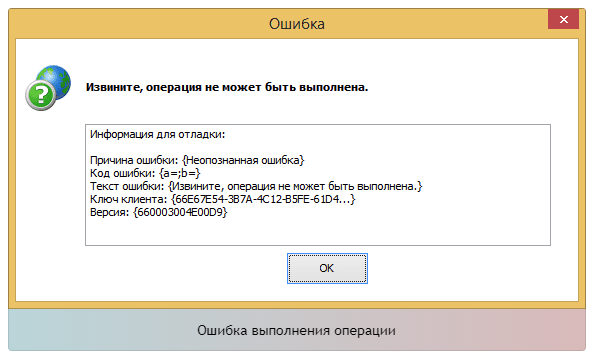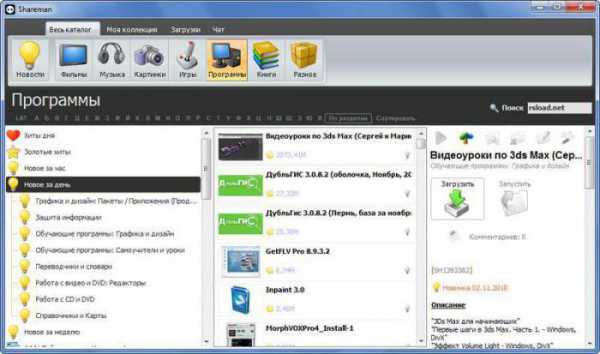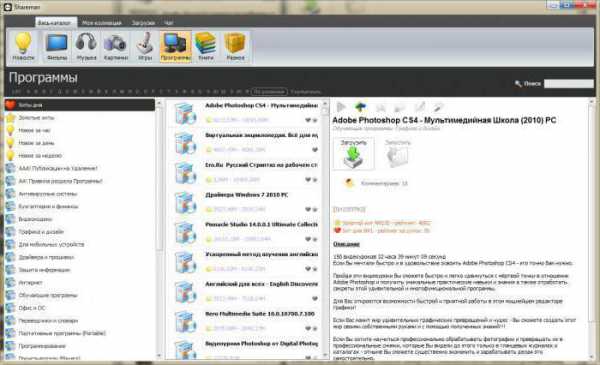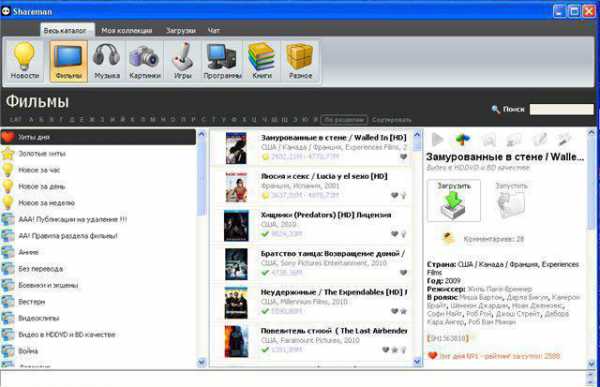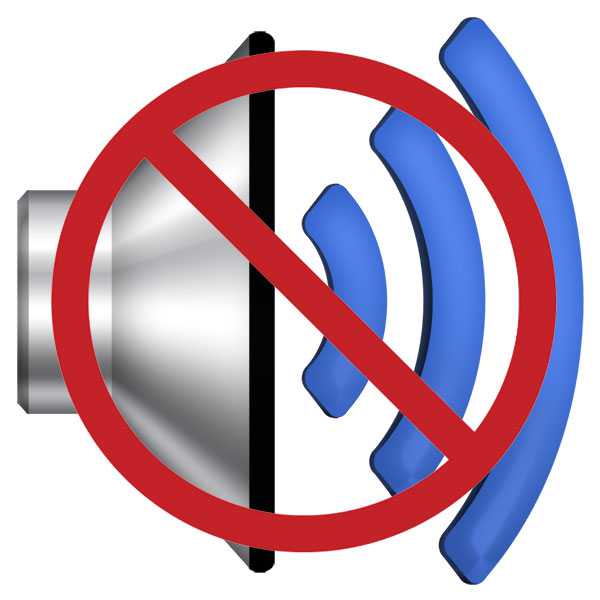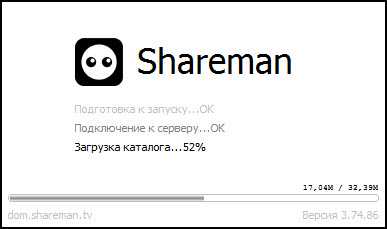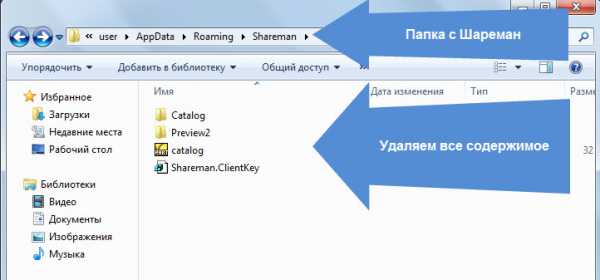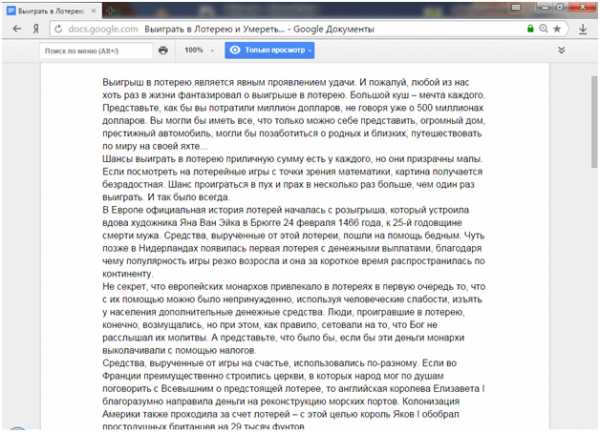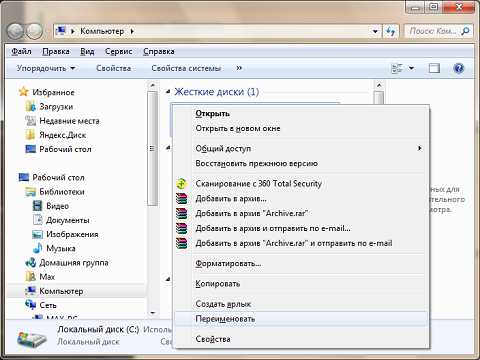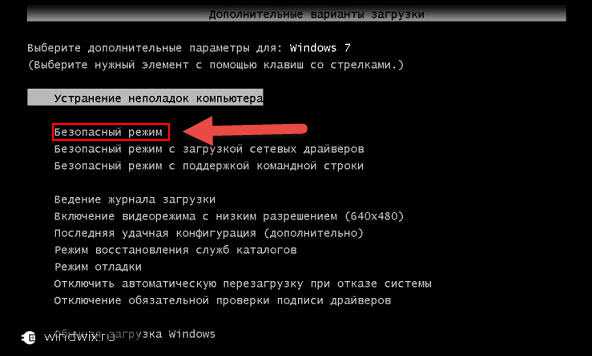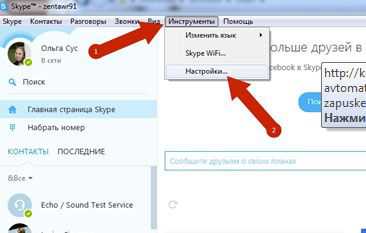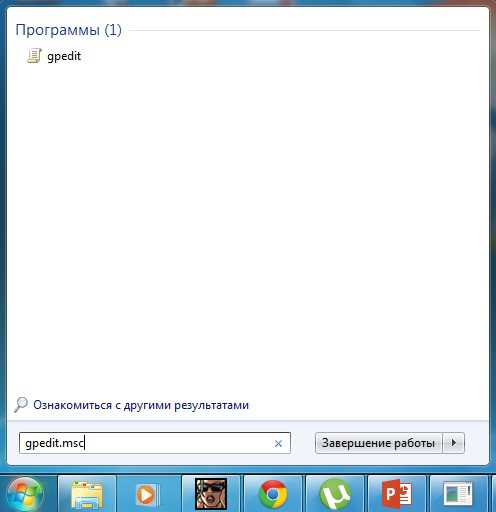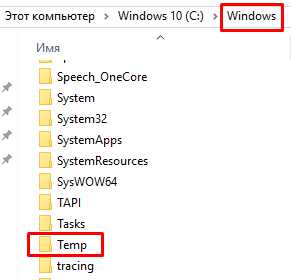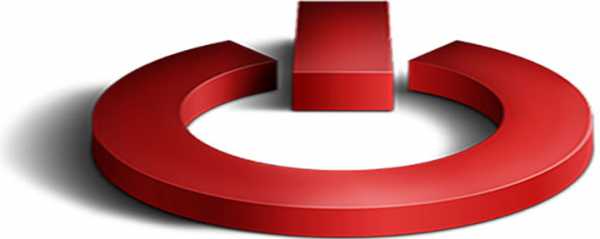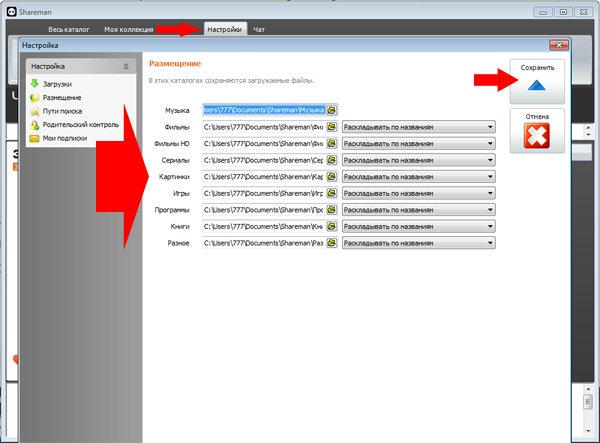Как и у других программ, в Shareman порой случаются ошибки. Иногда приложение теряет связь с сервером, в некоторых случаях файлы не загружаются полностью, случается и так, что программа вовсе не запускается.
Распространенные ошибки
Далее мы рассмотрим самые распространенные ошибки в Shareman для Windows.
Ошибка при создании файлов и папок
Часты случаи, когда появляется сообщение с просьбой проверить, что у пользователя имеются права в рабочей папке программы.
Проблема решается запуском программы от имени администратора. Для этого необходимо вызвать контекстное меню, кликнув правой кнопки мыши, и далее выбрать пункт «свойства». Во вкладке «совместимость» найти пункт «Запускать от имени администратора», а если это не помогло, следует убедиться, что антивирус не блокирует софт. Также проблема решается полной переустановкой программы с предварительной ее деинсталляцией.
Извините, операция не может быть выполнена
При этом также появляется сообщение «Попробуйте удалить и заново установить программу». Код ошибки: «a=;b=».
Необходимо закрыть окно с ошибкой и полностью переустановить программу. Для переустановки рекомендуется использовать утилиту, которая находится на странице «support.shareman.tv/sharemanUninstalnoreg.exe».
«Не найдена указанная процедура», «Неопознанная ошибка» и «Access violation at address 3F229CB4 in module ‘mshtml.dll’. Read of address 00000000»
Все эти ошибки исправляются обновлением Internet Explorer до последней версии.
Возможно, подключение к компьютеру затруднено
В том случае, если отображается «порт открыт», делать ничего не нужно. На сообщение можно не обращать внимания.
В настройках необходимо проверить, открыт ли порт. Если он закрыт, вероятнее всего, его блокирует файервол. При первом запуске программы установленный на компьютер файервол должен был оповестить о соединении с Shareman. Программе необходимо дать полный доступ.
Бесконечная загрузка
Некоторые пользователи жалуются, что файлы не загружаются — закачка может дойти до отметки 99 процентов и остановиться.
В этом случае администрация рекомендует полностью удалить программу со своего устройства и заново установить ее. Дистрибутив лучше скачивать с нашего сайта или с официального сервиса Shareman.
Нет файла в папке с загрузками
Это еще одна распространенная проблема. Пользователь может скачать файл, при этом программа покажет, что загрузка полностью завершена, однако загруженный файл в нужной папке не находится.
Одно из решений данной проблемы – полностью очистить папку с загрузками и установить закачку файла заново.
Нет связи с сервером
Иногда случается и так, что приложение не может соединиться с удаленным сервером, при этом устройство подключено к интернету. В таком случае проверьте дату — должна быть выставлена текущая. Также проблемы могут быть на стороне провайдера, реже — на стороне Shareman.
Все, что нужно сделать — подождать. Как правило, разработчики пытаются устранить баг в максимально короткие сроки. Между тем, если программа бесперебойно работает на другом мобильном устройстве или на компьютере, рекомендуется полностью деинсталлировать ее и затем установить заново.
Не приходит письмо с кодом регистрации
После регистрации на указанный электронный ящик может не прийти письмо с кодом.
Некоторые почтовые сервисы отправляют письма от Shareman в папку «Спам». В том случае, если письма с кодом нет и в этой папке, рекомендуется обратиться в службу технической поддержки с соответствующим вопросом и сообщить электронную почту, указанную во время регистрации.
Подводим итоги
Как можно заметить, ошибки в Shareman встречаются, но большинство из них легко исправляется. Многие проблемы решаются простой переустановкой, также наладить работу сервиса можно, обратившись в службу поддержки или задав вопрос на форуме.
Как и у других программ, в Shareman порой случаются ошибки. Иногда приложение теряет связь с сервером, в некоторых случаях файлы не загружаются полностью, случается и так, что программа вовсе не запускается.
Распространенные ошибки
Далее мы рассмотрим самые распространенные ошибки в Shareman для Windows.
Ошибка при создании файлов и папок
Часты случаи, когда появляется сообщение с просьбой проверить, что у пользователя имеются права в рабочей папке программы.
Проблема решается запуском программы от имени администратора. Для этого необходимо вызвать контекстное меню, кликнув правой кнопки мыши, и далее выбрать пункт «свойства». Во вкладке «совместимость» найти пункт «Запускать от имени администратора», а если это не помогло, следует убедиться, что антивирус не блокирует софт. Также проблема решается полной переустановкой программы с предварительной ее деинсталляцией.
Извините, операция не может быть выполнена
При этом также появляется сообщение «Попробуйте удалить и заново установить программу». Код ошибки: «a=;b=».
Необходимо закрыть окно с ошибкой и полностью переустановить программу. Для переустановки рекомендуется использовать утилиту, которая находится на странице «support.shareman.tv/sharemanUninstalnoreg.exe».
«Не найдена указанная процедура», «Неопознанная ошибка» и «Access violation at address 3F229CB4 in module ‘mshtml.dll’. Read of address 00000000»
Все эти ошибки исправляются обновлением Internet Explorer до последней версии.
Возможно, подключение к компьютеру затруднено
В том случае, если отображается «порт открыт», делать ничего не нужно. На сообщение можно не обращать внимания.
В настройках необходимо проверить, открыт ли порт. Если он закрыт, вероятнее всего, его блокирует файервол. При первом запуске программы установленный на компьютер файервол должен был оповестить о соединении с Shareman. Программе необходимо дать полный доступ.
Бесконечная загрузка
Некоторые пользователи жалуются, что файлы не загружаются — закачка может дойти до отметки 99 процентов и остановиться.
В этом случае администрация рекомендует полностью удалить программу со своего устройства и заново установить ее. Дистрибутив лучше скачивать с нашего сайта или с официального сервиса Shareman.
Нет файла в папке с загрузками
Это еще одна распространенная проблема. Пользователь может скачать файл, при этом программа покажет, что загрузка полностью завершена, однако загруженный файл в нужной папке не находится.
Одно из решений данной проблемы – полностью очистить папку с загрузками и установить закачку файла заново.
Нет связи с сервером
Иногда случается и так, что приложение не может соединиться с удаленным сервером, при этом устройство подключено к интернету. В таком случае проверьте дату — должна быть выставлена текущая. Также проблемы могут быть на стороне провайдера, реже — на стороне Shareman.
Все, что нужно сделать — подождать. Как правило, разработчики пытаются устранить баг в максимально короткие сроки. Между тем, если программа бесперебойно работает на другом мобильном устройстве или на компьютере, рекомендуется полностью деинсталлировать ее и затем установить заново.
Не приходит письмо с кодом регистрации
После регистрации на указанный электронный ящик может не прийти письмо с кодом.
Некоторые почтовые сервисы отправляют письма от Shareman в папку «Спам». В том случае, если письма с кодом нет и в этой папке, рекомендуется обратиться в службу технической поддержки с соответствующим вопросом и сообщить электронную почту, указанную во время регистрации.
Подводим итоги
Как можно заметить, ошибки в Shareman встречаются, но большинство из них легко исправляется. Многие проблемы решаются простой переустановкой, также наладить работу сервиса можно, обратившись в службу поддержки или задав вопрос на форуме.
- База знаний Shareman
-
Статьи
1. Отключите антивирусную программу и повторите установку. Некоторые атиивирусные программы могут блокировать установку. Загружайте шареман только с официального сайта shareman.tv
2. Установите Shareman с правами Администратора Windows.
3. Убедитесь, что на диске достаточно свободного места.
4. «Ошибка при создании файлов и папок(1)» — Установите шареман в корень диска С.
5. «Ошибка при создании файлов и папок» — Удалите все рабочие папки и фалы предыдущих версий Shareman.
c:Program FilesShareman
c:UsersПользовательAppDataRoamingShareman
6. Не открывается Shareman и не пишет никаких ошибок. Посмотрите в трей (правый нижний угол монитора), скорее всего Shareman свёрнут.
Эта статья была полезна для 102 людей. Эта статья помогла Вам?
Сервис поддержки клиентов работает на платформе UserEcho
Многие впервые сталкиваются с программой Shareman и не знают о специфике ее работы. Она предназначена для поиска необходимого материала на просторах интернета. С помощью утилиты, пользователь может найти требуемую текстовую информацию, отыскать понравившуюся песню, просмотреть фильм, или увидеть любимую игру. Благодаря Шареман, все это можно скачать, не переходя на другие сайты.
Также отсутствует риск наткнуться на вирусную программу, следовательно, не стоит бояться за работу своего устройства. Администрация сервера регулярно мониторит весь материал, не допуская вредоносные компоненты. Если вирусные продукты обнаруживаются, то происходит их немедленная блокировка.
Ошибки Shareman и их устранение
Несмотря на множество своих преимуществ, программа Shareman не застрахована от багов и ошибок. Как и в любой программе, здесь встречаются свои недочеты в процессе работы. Предлагается разобрать подробнее самые популярные ошибки сервера.
Не пришло письмо с кодом регистрации
Когда только произошло скачивание и установка утилиты, то пользователю необходимо пройти процедуру регистрации, чтобы использовать сервер. После чего, должно прийти подтверждающее письмо на электронную почту, которая была указана. В тексте сообщения должен быть код.
Но не у всех с ходу удается получить секретный код регистрации. Бывает, что сайт почты отправляет это письмо в папку «Спам». Если, после проверки, уведомление не обнаружено, то следует обратиться к представителям службы техподдержки. Необходимо уточнить у модераторов, в чем может быть проблема, предварительно описав им ситуацию.
Отдельно стоит отметить, что регистрация на сервере Shareman необязательна. Пользователь может применять его по назначению даже без наличия личного аккаунта. Ему будет доступны практически все функции, включая скачивание различных файлов.
Регистрация пригодится, только когда человек захочет написать комментарий, или возникнет желание переписываться в общем чате.
Ошибка при создании папок и файлов
Одним из распространенных сбоев считается момент, когда система этой программы запрашивает подтверждение прав на ее использование. Пользователь видит всплывающее сообщение о такой проверке.
Чтобы устранить ошибку при создании файлов и папок в Шареман нужно:
- Вызвать контекстное меню. Для этого следует найти раздел «Свойства», затем нажать на него правой кнопкой мыши.
- Далее ищем пункт «Совместимость», кликаем по нему.
- Появится вкладка «Запустить от имени администратора», подтвердить выбор.
Иногда эти действия не помогают, и пользователь опять видит на экране Shareman ошибку при создании файлов и папок. Тогда необходимо проверить работу антивируса. Вполне может оказаться, что он блокирует некоторые элементы софта. Если не помогло, то рекомендуется попробовать удалить и переустановить саму программу.
Бесконечная загрузка
Нередко файл может скачиваться или устанавливаться очень долго. Причем до этого, остальные компоненты загружались нормально. Бывает и такое, что линия загрузки достигает показателя 99 % и затормаживается. Что при этом не рекомендуется делать – ждать несколько часов положительного результата. Если спустя 10 минут ситуация не поменялась, то лучше приступить к следующим мерам.
Чтобы в Шареман ошибка записи была исправлена необходимо:
- Попробовать скачать файл заново.
- Перезапустить ПК.
- Деинсталлировать программу и установить ее заново.
Утилиту Shareman лучше скачивать только с официального сайта. Администрация сервера не несет ответственности за исправность скачиваемых файлов на других ресурсах.
Нет связи с сервером
Когда появляется сообщение об отсутствии связи по сети, или она была прервана, то, скорее всего, так и есть. Следует проверить качество подключения к сети, а после, по возможности, устранить неполадки. Если интернет стабилен, то, вероятно, дело в провайдере. Сама программа Shareman редко дает такой сбой.
При нормальной скорости интернета сервис может не работать, если существуют определенные проблемы с драйверами на компьютере. Требуется окрыть меню «Пуск», далее кликнуть на «Панель управления» и проверить работоспособность драйверов. При их неисправности, рекомендуется заняться переустановкой. Иначе пользователь не только лишится возможности скачивать файлы через Shareman, но и рискует столкнуться с низкой производительностью компьютера. А это может привести к серьезной поломке.
Также важно учесть, что периодически, на сервере Шареман происходят технические работы. Конкретно в это время, ресурс будет недоступен. Однако, спустя несколько минут, можно попробовать повторить свои действия.
Администрация всегда предупреждает своих пользователей о профилактике, делая это заранее. Технические работы могут длиться от 5 минут, до нескольких часов (в случае глобальных вмешательств).
Немного подождав, можно приступать к загрузкам. Но если по истечению длительного периода ситуация не поменялась, стоит проверить работу антивируса, который установлен на устройстве. С намерением защитить компьютер от вирусов и нежелательных продуктов, программа иногда закрывает доступ Shareman. Так как он считается полностью безопасным, поэтому антивирус можно отключить, на время ее использования.
Вот видеоролик о Shareman и ошибке подключения к серверу:
Файл отсутствует в папке с загрузками
Многие пользователи жалуются, что при скачивании файла, музыки, фильма или прочих компонентов, они не отображаются в папке загрузок. Это еще одна очень популярная проблема. Как отмечают люди в комментариях, устройство показывает, что загрузка завершена, но файла они не находят.
Служба поддержки предлагает следующее решение:
- Удалить, или перенести все файлы из папки загрузок.
- Скачать необходимый объект снова.
Если он точно так же не отобразится, следует поискать файл в других папках на устройстве. Вероятно, она установлена, как место для скачиваемых элементов.
Сообщение «Извините, операция не может быть выполнена»
Порой, пользователи видят такое уведомление, которое сигнализирует, что произошла ошибка записи в Шареман. Также там может быть указан код «a=; b=».
Для таких ситуаций рекомендуется удалить программу и попробовать скачать ее на компьютер заново. Это действительно работает, так как, если программу не переустановить, она будет провоцировать частые сбои. А они могут повлиять на функционирование всего устройства.
Сообщения «Не найдена указанная процедура», «Неопознанная ошибка» и «Access violation at address 3F229CB4 in module ‘mshtml.dll’. Read of address 00000000»
Такие уведомления могут появляться на экране, если есть проблемы с подключением к сети. При нормальном соединении, работа утилиты может сбиваться, если она не может связаться с удаленным ресурсом. Тогда рекомендуется проверить правильность даты и времени на устройстве. Даже такая «мелочь» может быть причиной ошибки.
Иногда неурядицы случаются не с сервером Shareman, а наблюдаются проблемы у самого провайдера. Тогда, лучший помощник – терпение. На момент, когда происходит сбой, разработчики об этом уже знают. Поэтому они стараются исправить баг, как можно быстрее.
Если на других устройствах программа работает хорошо, то это значит, что следует перезагрузить сервер Шареман конкретно на данном ПК или гаджете. Кроме того, перечисленные ошибки можно попробовать исправить, обновив Internet Explorer. Иногда устаревшая утилита браузера может мешать полноценному функционированию Shareman.
Сообщение «Возможно, подключение к ПК затруднено»
Если на экран выходит такое уведомление, то здесь нет ничего страшного. Есть вероятность, что это никак не повлияет на работу программы. В том случае, если она «виснет», рекомендуется проверить порт. Он должен быть открытым. Когда он закрыт, то возможно, его блокирует межсетевой экран, который следит за нормальным функционированием устройства. Запуская программу Shareman впервые, пользователь увидит оповещение от межсетевого экрана, о безопасном соединении с сервером. Чтобы приступить к каким-либо действиям, требуется предоставить беспрепятственный доступ для ресурса.
Ошибки Shareman, как и в любой программе неизбежны. Несмотря на то, что сервер не идеален, все его недочеты легко и быстро исправляются. Чаще всего, достаточно обратиться за помощью в службу техподдержки, переустановить приложение или, на крайний случай, воспользоваться одним из его аналогов.
На чтение 8 мин Просмотров 11к. Опубликовано 24.03.2020
Содержание
- Что же это за программа?
- Если не работает софт
- Нет связи с сервером
- Нет связи с сервером, не могу подключиться к серверу. / База знаний Shareman Форум / Shareman
- Нет связи с сервером «Шареман»: что делать?
- Что же это за программа?
- Если не работает софт
- Нет связи с сервером
- «Не удается подключиться к сети. У вас нет соединения с . / Вопросы пользователей Shareman Форум / Shareman
- Не удается подключиться к серверу / Вопросы пользователей Shareman Форум / Shareman
- Опять нет подключения к серверу ПО Shareman3 ver. 3.78.195 / Вопросы пользователей Shareman Форум / Shareman
- Смотрите также
Современному человеку очень сложно обойтись без интернета. Ведь он позволяет не только найти необходимо информацию, но и отдохнуть. При желании можно скачать музыку или же фильм. Однако для этого потребуется открыть множество ссылок и сайтов. На данный момент существует специальный софт «Шареман». Эта программа позволяет быстро найти необходимый файл и скачать его. Но что делать, если нет связи с сервером «Шареман»?
Что же это за программа?
Чтобы понять, почему нет связи с сервером «Шареман», стоит разобраться, что это за софт и как он работает. Программа позволяет без особых затруднений отыскать необходимый трек или же файл, например, фильм, игру и так далее, и скачать без переходов на сторонние сайты. При этом нет риска заразить компьютер или же ноутбук вирусом. Модераторы тщательно выбирают материал и пресекают любые попытки размещения на сервере вредоносных продуктов.
Если не работает софт
В некоторых случаях может наблюдать некорректная работа программы. Чтобы устранить такие неполадки, следует удалить программу полностью с компьютера, а затем заново ее установить. Стоит учесть, что недостаточно убрать софт, совершая стандартные операции. Некоторые файлы программы могут сохранять в Windows. Чтобы полностью удалить софт, следует зайти в папки «С:Program Files(x86)Shareman», «C:UsersuserAppDataRoamingShareman». Здесь необходимо удалить все файлы. Стоит отметить, что второй каталог может находиться в скрытом режиме. Чтобы его увидеть, следует в «Проводнике» снять галочку напротив «Отображать скрытые и системные файлы».
Работает программа достаточно просто. Необходимо ввести в поисковую строку название продукта, выбрать и нажать клавишу загрузки. Все просто и понятно. При этом следить за процессом скачивания и постоянно находиться около компьютера не нужно. Все происходит без участия пользователя. Но как быть, если не работает «Шареман»?
Нет связи с сервером
Это достаточно распространенная ошибка во всех программах, которые работают только через интернет. Если нет связи с сервером «Шареман», стоит проверить само подключение к сети. Может, вы просто не включили модем или же неисправен интернет. Возможно основная проблема не в самой программе, а в провайдере?
Если интернет подключен, но нет связи с сервером «Шареман», то необходимо обратить внимание на то, как работают драйверы на сетевую карту. Если есть сбои, то стоит их переустановить. Это позволит избавиться от проблемы.
Также стоит учесть, что на сервере могут проводиться технические работы. В таком случае повторить попытку подключения следует чуть позже. Как правило, о проведении технических работ оповещают заранее. Если спустя несколько часов программа не заработала, то стоит поискать другие неисправности.
Если нет связи с сервером Шареман, то следует обратить внимание на работу антивирусного софта. Некоторые программы, предназначенные для защиты компьютеров от вредоносных продуктов, могут блокировать в интернете доступ к программе «Шареман». При необходимости можно остановить работу антивируса или же удалить его.
Нет связи с сервером, не могу подключиться к серверу. / База знаний Shareman Форум / Shareman
Если вчера все работало, а теперь нет, то не надо переустанавливать Шареман.
Запустите Шареман через некоторое время. Возможно, что на сервере или сети ведутся работы.
При запуске Шаремана «Подключение к серверу — нет».
Или кнопка «Загрузить» не активна.
1. Скачайте и установите актуальную версию http://setup.shareman.tv/SharemanSetup.exe
При установке выберите пункт:
«Переустановить ПОЛНОСТЬЮ, будут удалены рабочие файлы и папки Шаремана.
Рекомендуется в случае отсутствия связи с сервером при запуске»
В этом случае будут удалены файлы и папки предыдущей версии.
2. Если установлена актуальная версия, а связи с сервером нет: — убедись, что Shareman не блокируют сторонние программы (Firewall, антивирусная программа), отключите антивирус на время запуска Шаремана.
— сбросьте WinSock. При возникновении проблем с протоколом TCP/IP и Winsock (последствия некоторых вирусов, установки некорректных драйверов сетевой платы и т.п.) необходимо скачать и запустить файл сброса настроек TCP/IP и перезагрузить компьютер.
— проверьте систему на целостность при помощи команды sfc /scannow . Пуск — Выполнить — ввести sfc /scannow — нажать Enter. Для подробного описания команды sfc /scannow воспользуйтесь яндекс поиском.
В случае затруднений задайте общий или приватный вопрос.
Эта статья была полезна для 119 людей. Эта статья помогла Вам?
Современному человеку очень сложно обойтись без интернета. Ведь он позволяет не только найти необходимо информацию, но и отдохнуть. При желании можно скачать музыку или же фильм. Однако для этого потребуется открыть множество ссылок и сайтов. На данный момент существует специальный софт «Шареман». Эта программа позволяет быстро найти необходимый файл и скачать его. Но что делать, если нет связи с сервером «Шареман»?
Что же это за программа?
Чтобы понять, почему нет связи с сервером «Шареман», стоит разобраться, что это за софт и как он работает. Программа позволяет без особых затруднений отыскать необходимый трек или же файл, например, фильм, игру и так далее, и скачать без переходов на сторонние сайты. При этом нет риска заразить компьютер или же ноутбук вирусом. Модераторы тщательно выбирают материал и пресекают любые попытки размещения на сервере вредоносных продуктов.
Если не работает софт
В некоторых случаях может наблюдать некорректная работа программы. Чтобы устранить такие неполадки, следует удалить программу полностью с компьютера, а затем заново ее установить. Стоит учесть, что недостаточно убрать софт, совершая стандартные операции. Некоторые файлы программы могут сохранять в windows. Чтобы полностью удалить софт, следует зайти в папки «С:Program Files(x86)Shareman», «C:UsersuserAppDataRoamingShareman». Здесь необходимо удалить все файлы. Стоит отметить, что второй каталог может находиться в скрытом режиме. Чтобы его увидеть, следует в «Проводнике» снять галочку напротив «Отображать скрытые и системные файлы».
Работает программа достаточно просто. Необходимо ввести в поисковую строку название продукта, выбрать и нажать клавишу загрузки. Все просто и понятно. При этом следить за процессом скачивания и постоянно находиться около компьютера не нужно. Все происходит без участия пользователя. Но как быть, если не работает «Шареман»?
Нет связи с сервером
Это достаточно распространенная ошибка во всех программах, которые работают только через интернет. Если нет связи с сервером «Шареман», стоит проверить само подключение к сети. Может, вы просто не включили модем или же неисправен интернет. Возможно основная проблема не в самой программе, а в провайдере?
Если интернет подключен, но нет связи с сервером «Шареман», то необходимо обратить внимание на то, как работают драйверы на сетевую карту. Если есть сбои, то стоит их переустановить. Это позволит избавиться от проблемы.
Также стоит учесть, что на сервере могут проводиться технические работы. В таком случае повторить попытку подключения следует чуть позже. Как правило, о проведении технических работ оповещают заранее. Если спустя несколько часов программа не заработала, то стоит поискать другие неисправности.
Если нет связи с сервером Шареман, то следует обратить внимание на работу антивирусного софта. Некоторые программы, предназначенные для защиты компьютеров от вредоносных продуктов, могут блокировать в интернете доступ к программе «Шареман». При необходимости можно остановить работу антивируса или же удалить его.
«Не удается подключиться к сети. У вас нет соединения с . / Вопросы пользователей Shareman Форум / Shareman
СергейСА 8 месяцев назад • обновлен Shareman 2 месяца назад • 18
«Не удается подключиться к сети. У вас нет соединения с интернетом или сервер временно недоступен.» Запускается отлично, подключение к сети ОК, каталог загружается, Интернет есть, но не могу ничего скачать. На windows 10 проблема с 7.09.2016. Сегодня (01.12.2016) перестало также работать на виртуальной машине Oracle с windows 7. Создание и установка новой виртуальной машины (windows 7) с параметрами производителя проблему не решила. Могло ли это произойти вине провайдера? Если да, то что им писать? Что делать? старый вопрос
Не удается подключиться к серверу / Вопросы пользователей Shareman Форум / Shareman
Draftik 2 года назад • обновлен Михаил 2 года назад • 5 В течение трех дней выдает ошибку:»Не удается подключиться к серверу. «Программу переустанавливали, все и везде удаляли. До переустановки жаловался на то, что не может обновить каталог.
Провайдер Интерсвязь. Версия программы 3.78.136. IP-адрес — 77.222.101.73.
ratcat 2 года назад • обновлен 2 года назад • 4
Брандмауэр, файрволы отключены.Переустановка программы с предварительным удалением с помощью скрипта sharemanUninstalnoreg.cmd не помогает. Устанавливается версия последняя- скачана с вашего сайта. (удаление — sharemanUninstalnoreg.cmd установка — setup.exe). Провайдер Ростелеком. г. Волгоград.
Смотрите также
Copyright (c) 2017 HTFI. Копирование информации разрешено, при условии указания активных ссылок на источники.
Переустановил Windows и теперь Shareman не подключается к серверу выдаёт ошибку: Не удаётся подключиться к серверу. Пожалуйста, проверьте подключение с Интернетом и настройки файрвола. Попробуйте временно отключить NOD32, антивирусы, брандмаузер, файрвол и повторите запуск.
- Распечатать
Оцените статью:
- 5
- 4
- 3
- 2
- 1
(2 голоса, среднее: 1 из 5)
Поделитесь с друзьями!
Ошибки Shareman и их устранение
Как и у других программ, в Shareman порой случаются ошибки. Иногда приложение теряет связь с сервером, в некоторых случаях файлы не загружаются полностью, случается и так, что программа вовсе не запускается.
Распространенные ошибки
Далее мы рассмотрим самые распространенные ошибки в Shareman для Windows.
Ошибка при создании файлов и папок
Часты случаи, когда появляется сообщение с просьбой проверить, что у пользователя имеются права в рабочей папке программы.
Проблема решается запуском программы от имени администратора. Для этого необходимо вызвать контекстное меню, кликнув правой кнопки мыши, и далее выбрать пункт «свойства». Во вкладке «совместимость» найти пункт «Запускать от имени администратора», а если это не помогло, следует убедиться, что антивирус не блокирует софт. Также проблема решается полной переустановкой программы с предварительной ее деинсталляцией.
Извините, операция не может быть выполнена
При этом также появляется сообщение «Попробуйте удалить и заново установить программу». Код ошибки: «a=;b=».

Необходимо закрыть окно с ошибкой и полностью переустановить программу. Для переустановки рекомендуется использовать утилиту, которая находится на странице «support.shareman.tv/sharemanUninstalnoreg.exe».
«Не найдена указанная процедура», «Неопознанная ошибка» и «Access violation at address 3F229CB4 in module ‘mshtml.dll’. Read of address 00000000»
Все эти ошибки исправляются обновлением Internet Explorer до последней версии.
Возможно, подключение к компьютеру затруднено
В том случае, если отображается «порт открыт», делать ничего не нужно. На сообщение можно не обращать внимания.
В настройках необходимо проверить, открыт ли порт. Если он закрыт, вероятнее всего, его блокирует файервол. При первом запуске программы установленный на компьютер файервол должен был оповестить о соединении с Shareman. Программе необходимо дать полный доступ.
Бесконечная загрузка
Некоторые пользователи жалуются, что файлы не загружаются — закачка может дойти до отметки 99 процентов и остановиться.
В этом случае администрация рекомендует полностью удалить программу со своего устройства и заново установить ее. Дистрибутив лучше скачивать с нашего сайта или с официального сервиса Shareman.
Нет файла в папке с загрузками
Это еще одна распространенная проблема. Пользователь может скачать файл, при этом программа покажет, что загрузка полностью завершена, однако загруженный файл в нужной папке не находится.
Одно из решений данной проблемы – полностью очистить папку с загрузками и установить закачку файла заново.
Нет связи с сервером
Иногда случается и так, что приложение не может соединиться с удаленным сервером, при этом устройство подключено к интернету. В таком случае проверьте дату — должна быть выставлена текущая. Также проблемы могут быть на стороне провайдера, реже — на стороне Shareman.
Все, что нужно сделать — подождать. Как правило, разработчики пытаются устранить баг в максимально короткие сроки. Между тем, если программа бесперебойно работает на другом мобильном устройстве или на компьютере, рекомендуется полностью деинсталлировать ее и затем установить заново.
Не приходит письмо с кодом регистрации
После регистрации на указанный электронный ящик может не прийти письмо с кодом.
Некоторые почтовые сервисы отправляют письма от Shareman в папку «Спам». В том случае, если письма с кодом нет и в этой папке, рекомендуется обратиться в службу технической поддержки с соответствующим вопросом и сообщить электронную почту, указанную во время регистрации.
Подводим итоги
Как можно заметить, ошибки в Shareman встречаются, но большинство из них легко исправляется. Многие проблемы решаются простой переустановкой, также наладить работу сервиса можно, обратившись в службу поддержки или задав вопрос на форуме.
Проблема — Жду источник.
Приветствую Вас, столкнулся с такой проблемой, как «Жду источник». Именно на публикации SH2661546. Другие игры, типо SH2699800, скачались сразу. Так вот, перейдем к проблеме, эту игру я качаю второй раз, первый раз скачалось 7200 мб и появилась эта надпись — «Жду источник», день потерпел, ничего не изменилось — удалил и игру и шареман. Через несколько дней решил снова скачать шареман и поставил на закачку эту игру, 40 минут качало нормально, скачало 10 гигов, но потом скорость упала и 2 день надпись «Жду источник», хотя 90 источников есть и много людей раздающих и качающих. Помогите, пожалуйста.
Версия шаремана — последняя, т.к позавчера скачал, провайдер Интерра, Свердловская область, скорость хорошая, быстро качает все, особенно в шаремане, когда много раздают.
В третий раз не очень хочется начинать заново, да и не факт, что также не будет.
Действия, типо убрать из списка и начать снова не помогают.
Ответы 23
Значит в данный момент нет свободных источников. Для подробностей, просто наведите мышку на надпись «Жду источник», там всё будет расписано.
Читал уже это все, дело в том, что когда я начинаю загрузку снова — они чудесным образом появляются и до какого-то момента качает, а потом опять.
сейчас 2020 , как была проблема , так и осталась .
122 раздают, 42 загружают, 90 источников и ждет он.
Эти источики раздают не только эту игру, а скорей всего ещё что-то. По этому у них исходящий канал занят.
Хорошо, буду ждать, раньше никогда такого не было.
просто жди и всё может получится но сначала сделай так закрой все лишние программы и загрузки и перезапусти Shareman и начни загрузку игры заново вот и всё.
Такая же история , на 10 гигах встаёт загрузка , и несколько дней ждёт источник . Удаляю и начинаю заново и все повторяется .
НАРОД ХЕЛП ТАКАЯ ЖЕ ХУЙНЯ НЕ МОГУ СКАЧАТЬ ГТА 5 УЖЕ ПОЛ ГОДА, 10 ГИГОВ МАКСИМУМ 12 СКАЧИВАЕТСЯ И ВСЕ, ДО ЭТОГО СКАЧИВАЛ ВСЕ НОРМ БЫЛО НО СИСТЕМУ ПЕРЕУСТАНОВИЛ И ВСЕ НАЧАЛОСЬ ЧЕ ДЕЛАТЬ НЕ УЖЕЛИ НЕ КТО НЕ ЗНАЕТ.
Мы знаем о данной проблеме и пытаемся ее исправить.
Короче включите прямой эфир в ютуб и ждите это мне помогает
Таже шляпа с Жду источник. Качал у двух разных источников при загрузке 20-24% всё тормозится и ждёт до бесконечности. Разрабы фиксите эту шляпу
мы знаем говорят об этой проблеме, ребята год прошёл, вы так всех растеряете
Такая же хрень. Это наверное новая фишка от «Шарика» с целью всех спровадить на торренты. Я так и сделаю.
2 года прошло ничего не исправили. ГТА 5 скачивается до 10 гигов и останавливается, ничего не помогает даже жесткий диск менял.
Для тех у кого не скачивается эта игра, ее специально разбили на части, попробуйте скачать по частям, вот номера публикаций SH2809439, SH2809441
Вопщем я только начал загрузку пишет соеденение проверка источников и дальше как жду источник вечно даже неначиная загрузку
59 раздають 3 загружають
таже фигня с игрой Detroit: Become Human [v.1.0] (2019 RUS/ENG) [RePack], первый раз качал , 10гиг скачалось и все, жду источника, качаю 2ой раз, опять 10 гиг скачал и таже история, жду источника. что то поломалось.
90% закачек не докачивает пишет жду источник((( у меня мтс усби модем торенты не вариант( прям попадос какойто.исправьте пожалуйста этот косяк.
Хотите ЖЕСТИ? публикации 6 лет,а проблема все та же и не исчерпана. что за чушь?
Нет связи с сервером «Шареман»: что делать?
Современному человеку очень сложно обойтись без интернета. Ведь он позволяет не только найти необходимо информацию, но и отдохнуть. При желании можно скачать музыку или же фильм. Однако для этого потребуется открыть множество ссылок и сайтов. На данный момент существует специальный софт «Шареман». Эта программа позволяет быстро найти необходимый файл и скачать его. Но что делать, если нет связи с сервером «Шареман»?
Что же это за программа?
Чтобы понять, почему нет связи с сервером «Шареман», стоит разобраться, что это за софт и как он работает. Программа позволяет без особых затруднений отыскать необходимый трек или же файл, например, фильм, игру и так далее, и скачать без переходов на сторонние сайты. При этом нет риска заразить компьютер или же ноутбук вирусом. Модераторы тщательно выбирают материал и пресекают любые попытки размещения на сервере вредоносных продуктов.
Если не работает софт
В некоторых случаях может наблюдать некорректная работа программы. Чтобы устранить такие неполадки, следует удалить программу полностью с компьютера, а затем заново ее установить. Стоит учесть, что недостаточно убрать софт, совершая стандартные операции. Некоторые файлы программы могут сохранять в Windows. Чтобы полностью удалить софт, следует зайти в папки «С:Program Files(x86)Shareman», «C:UsersuserAppDataRoamingShareman». Здесь необходимо удалить все файлы. Стоит отметить, что второй каталог может находиться в скрытом режиме. Чтобы его увидеть, следует в «Проводнике» снять галочку напротив «Отображать скрытые и системные файлы».
Работает программа достаточно просто. Необходимо ввести в поисковую строку название продукта, выбрать и нажать клавишу загрузки. Все просто и понятно. При этом следить за процессом скачивания и постоянно находиться около компьютера не нужно. Все происходит без участия пользователя. Но как быть, если не работает «Шареман»?
Нет связи с сервером
Это достаточно распространенная ошибка во всех программах, которые работают только через интернет. Если нет связи с сервером «Шареман», стоит проверить само подключение к сети. Может, вы просто не включили модем или же неисправен интернет. Возможно основная проблема не в самой программе, а в провайдере?
Если интернет подключен, но нет связи с сервером «Шареман», то необходимо обратить внимание на то, как работают драйверы на сетевую карту. Если есть сбои, то стоит их переустановить. Это позволит избавиться от проблемы.
Также стоит учесть, что на сервере могут проводиться технические работы. В таком случае повторить попытку подключения следует чуть позже. Как правило, о проведении технических работ оповещают заранее. Если спустя несколько часов программа не заработала, то стоит поискать другие неисправности.
Если нет связи с сервером Шареман, то следует обратить внимание на работу антивирусного софта. Некоторые программы, предназначенные для защиты компьютеров от вредоносных продуктов, могут блокировать в интернете доступ к программе «Шареман». При необходимости можно остановить работу антивируса или же удалить его.
Нет связи с сервером «Шареман»: что делать?
Современному человеку очень сложно обойтись без интернета. Ведь он позволяет не только найти необходимо информацию, но и отдохнуть. При желании можно скачать музыку или же фильм. Однако для этого потребуется открыть множество ссылок и сайтов. На данный момент существует специальный софт «Шареман». Эта программа позволяет быстро найти необходимый файл и скачать его. Но что делать, если нет связи с сервером «Шареман»?
Что же это за программа?
Чтобы понять, почему нет связи с сервером «Шареман», стоит разобраться, что это за софт и как он работает. Программа позволяет без особых затруднений отыскать необходимый трек или же файл, например, фильм, игру и так далее, и скачать без переходов на сторонние сайты. При этом нет риска заразить компьютер или же ноутбук вирусом. Модераторы тщательно выбирают материал и пресекают любые попытки размещения на сервере вредоносных продуктов.
Если не работает софт
В некоторых случаях может наблюдать некорректная работа программы. Чтобы устранить такие неполадки, следует удалить программу полностью с компьютера, а затем заново ее установить. Стоит учесть, что недостаточно убрать софт, совершая стандартные операции. Некоторые файлы программы могут сохранять в Windows. Чтобы полностью удалить софт, следует зайти в папки «С:Program Files(x86)Shareman», «C:UsersuserAppDataRoamingShareman». Здесь необходимо удалить все файлы. Стоит отметить, что второй каталог может находиться в скрытом режиме. Чтобы его увидеть, следует в «Проводнике» снять галочку напротив «Отображать скрытые и системные файлы».
Работает программа достаточно просто. Необходимо ввести в поисковую строку название продукта, выбрать и нажать клавишу загрузки. Все просто и понятно. При этом следить за процессом скачивания и постоянно находиться около компьютера не нужно. Все происходит без участия пользователя. Но как быть, если не работает «Шареман»?
Нет связи с сервером
Это достаточно распространенная ошибка во всех программах, которые работают только через интернет. Если нет связи с сервером «Шареман», стоит проверить само подключение к сети. Может, вы просто не включили модем или же неисправен интернет. Возможно основная проблема не в самой программе, а в провайдере?
Если интернет подключен, но нет связи с сервером «Шареман», то необходимо обратить внимание на то, как работают драйверы на сетевую карту. Если есть сбои, то стоит их переустановить. Это позволит избавиться от проблемы.
Также стоит учесть, что на сервере могут проводиться технические работы. В таком случае повторить попытку подключения следует чуть позже. Как правило, о проведении технических работ оповещают заранее. Если спустя несколько часов программа не заработала, то стоит поискать другие неисправности.
Если нет связи с сервером Шареман, то следует обратить внимание на работу антивирусного софта. Некоторые программы, предназначенные для защиты компьютеров от вредоносных продуктов, могут блокировать в интернете доступ к программе «Шареман». При необходимости можно остановить работу антивируса или же удалить его.
Источник
Shareman не работает на windows 10
Страница находится в разработке.
Наиболее распространенные ошибки в Shareman и их решение.
1. » Ошибка при создании файлов и папок. Пожалуйста проверьте что у вас есть права в рабочей папке приложения(1) «
Решение:
а) Запускайте программу от имени администратора.
б) Кликните правой кнопкой мыши на ярлыке Shareman, выберите «свойства»,
зайдите во вкладку «совместимость» и отметьте галочку «Запускать программу от имени администратора»
Если не помогает или у вас ОС Windows XP, то:
(важно делать все и строго по пунктам!):
1. Убедитесь что антивирусная программа не блокирует Shareman. (добавьте Shareman в исключения)
2. Переустановите программу, предварительно полностью ее удалив
Полное удаление Shareman в ручную:
В левом нижнем углу рабочего стола нажмите » Пуск » выберите » Панель управления » — » Свойства (или параметры ) папок »
— Вкладка » Вид »
Во вкладке » Вид » поставьте галочку » Показывать скрытые файлы и папки » и нажмите » Применить »
(ПРИМЕЧАНИЕ! В Windows Vista/7 в панели управления в правом верхнем углу «просмотр» установите «крупные»/»мелкие значки»)
2. » Ошибка развертывания базы данных. Попробуйте удалить и заново установить приложение. Загрузите последнюю версию программы с нашего сайта. «
3. » При загрузке каталога возникла ошибка. Попробовать еще раз? «
5. Не удается подключиться к серверу. Возможно сервер неисправен или ваша версия программы устарела. Пожалуйста, установите последнюю версию программы с нашего сайта (dom.)shareman.tv
Решение:
1. Проверьте дату в системном трее. (Правый нижний угол экрана рабочего стола, где расположены значки уведомлений и часы) Должна стоять текущая дата. Сегодняшнее число, месяц и обязательно год!
2. Возможно проблемы у провайдера или закончился лимит подключения новых пользователей или др. проблемы. В этом случае необходимо обратиться в техническую поддержку Shareman. Примечание: обратите внимание как правильно написать в техническую поддержку Shareman. Ведь чем точнее будет задан вопрос, тем точнее будет ответ.
——————————————————————————
9. » Проверьте настройки. Возможно подключение к вашему компьютеру затруднено. «
Решение:
1. В настройках Шаремана на вкладке «Загрузки» указан порт входящих соединений. Проверьте, открыт ли у вас этот порт. Это можно сделать ТУТ.
Внимание! Если у вас показывает, что порт открыт, значит ничего больше делать не нужно. Просто не обращайте внимание на сообщение «Проверьте настройки»
2. Если порт закрыт, то возможно ваш файрвол блокирует соединение с Шареманом. Почитайте про Файрвол (Брэнмауэр) ТУТ и откройте свой порт в настройках файрвола.
Внимание! При первом запуске Шаремана ваш файрвол должен был вывести сообщения на разрешение соединения с Шареманом. Так делают все современные файрволы. Шареману естественно нужно разрешить полный доступ. Если этого не пройзошло, то сделайте это вручную в настройках.
Если у вас роутер, то необходимо пробросить порт в настройках роутера.
——————————————————————————
Ошибки не связанные с Shareman:
1. В устройстве нет диска. Вставьте диск в устройство «X»:. — Где X имя диска от А до Z.
Решение:
Проверьте компьютер на вирусы!
Источник
Почему не запускается шареман на виндовс 10?
Отключил uTorrent в автозагрузках, но он всё-равно загружается при запуске компьютера. В чём проблема?
Большинство пользователей не понимают почему загружается программа uTorrent, хотя ранее уже её убирали с автозагрузки в Windows 10. Причина скрывается в нововведениях операционной системы Windows 10. По умолчанию после чистой установки Windows 10 версии 1709 и новее в параметрах входа активирована функция использования данных для последующего входа после перезагрузки компьютера. Именно эта функция заставляет операционную систему запускать uTorrent после загрузки Windows 10.
- Перейдите в Пуск > Параметры > Учетные записи > Параметры входа.
- В разделе Конфиденциальность значение пункта Использовать мои данные для входа для автоматического завершения настройки устройства и открытия моих приложений после перезапуска или обновления измените на Отключено.
9 9 · Хороший ответ
Как узнать, какая версия Windows установлена на компьютере?
Для определения версии Windows надо открыть проводник, найти значок «Компьютер» ( » Мой компьютер», «Этот компьютер»), нажать на нем правой кнопкой мыши и выбрать свойства.
3 6 3 · Хороший ответ
Почему медленно работает Windows 10?
Не хватает мощности процессора для нового программного оснащения
Проблемы с жёстким накопителем
Нехватка оперативной памяти
Слишком много программ в автозапуске
Недостаточный объём файла подкачки
Слишком много мусорных файлов
Проблемы с драйверами
Для проверки выполните следующее:
Перейдите к свойствам компьютера и в панели «Система» щёлкните по пиктограмме «Диспетчер устройств».
- Щёлкните по пиктограмме «Диспетчер устройств»
- Проверьте наличие жёлтых треугольников с восклицательными знаками внутри. Их присутствие указывает на то, что устройство конфликтует с драйвером, и требуется обновление или переустановка.
1 6 · Хороший ответ
Почему при включении ПК автоматически запускается Google Chrome?
Даже если Хром отключен в автозагрузке, отключены все службы — он будет запускатся, точнее будут запускатся его службы, если он оставил при установке (а так он и делает) задание на принудительный запуск служб в -> Планировщике заданий. Т.е. при включении компьютера и запуска «Планировщик задания» у него в заданиях «висит» задача (одна из многих) на запуск служб «Гугл». Видимо «Гугл» заботится о нас и всегда, даже если мы не хотим, проверяет наличие обновления при включении компьютера. Если Вам хочется убрать автоматический запуск гугл и его служб то надо:
1 — в консоле набираем msconfig и жмем ввод, переходим на вкладку службы, ставим галку «не отображать службы Майкрософт», находим упоминание Гугл сервисов и убираем галки на включение, проверяем вкладку автозагрузка — там же, если есть что ненужное убираем
2 — запускаем «планировщик заданиий» (пуск — в строке поиска набираем плани. там выйдет — запускаем), находим вкладку библиотека планировщика, нажимаем — смотрим и видим запланированные задания — видим запуск гугл хром сервисов — выделяем — сбоку удалить.
Источник
Содержание
- Ошибки Shareman и их устранение
- Распространенные ошибки
- Ошибка при создании файлов и папок
- Извините, операция не может быть выполнена
- «Не найдена указанная процедура», «Неопознанная ошибка» и «Access violation at address 3F229CB4 in module ‘mshtml.dll’. Read of address 00000000»
- Возможно, подключение к компьютеру затруднено
- Бесконечная загрузка
- Нет файла в папке с загрузками
- Нет связи с сервером
- Не приходит письмо с кодом регистрации
- Подводим итоги
- Виндовс 10 не работает шареман
- Не могу установить шареман на windows 10
- Не могу установить шареман на windows 10
- Не могу установить шареман на windows 10
- Правила форума
- Проблемы при установке и запуске Шаремана
- Не могу установить шареман на windows 10
- Кто сейчас на конференции
- Shareman не работает на windows 10
- Нет связи с сервером “Шареман”: что делать?
- Что же это за программа?
- Если не работает софт
- Нет связи с сервером
- Shareman не работает на windows 10
- Почему не запускается шареман на виндовс 10?
- Отключил uTorrent в автозагрузках, но он всё-равно загружается при запуске компьютера. В чём проблема?
- Как узнать, какая версия Windows установлена на компьютере?
- Почему медленно работает Windows 10?
- Почему при включении ПК автоматически запускается Google Chrome?
- Не могу установить шареман на windows 10
- Кто сейчас на конференции
Как и у других программ, в Shareman порой случаются ошибки. Иногда приложение теряет связь с сервером, в некоторых случаях файлы не загружаются полностью, случается и так, что программа вовсе не запускается.
Распространенные ошибки
Далее мы рассмотрим самые распространенные ошибки в Shareman для Windows.
Ошибка при создании файлов и папок
Часты случаи, когда появляется сообщение с просьбой проверить, что у пользователя имеются права в рабочей папке программы.
Проблема решается запуском программы от имени администратора. Для этого необходимо вызвать контекстное меню, кликнув правой кнопки мыши, и далее выбрать пункт «свойства». Во вкладке «совместимость» найти пункт «Запускать от имени администратора», а если это не помогло, следует убедиться, что антивирус не блокирует софт. Также проблема решается полной переустановкой программы с предварительной ее деинсталляцией.
Извините, операция не может быть выполнена
При этом также появляется сообщение «Попробуйте удалить и заново установить программу». Код ошибки: «a=;b=».

Необходимо закрыть окно с ошибкой и полностью переустановить программу. Для переустановки рекомендуется использовать утилиту, которая находится на странице «support.shareman.tv/sharemanUninstalnoreg.exe».
«Не найдена указанная процедура», «Неопознанная ошибка» и «Access violation at address 3F229CB4 in module ‘mshtml.dll’. Read of address 00000000»
Все эти ошибки исправляются обновлением Internet Explorer до последней версии.
Возможно, подключение к компьютеру затруднено
В том случае, если отображается «порт открыт», делать ничего не нужно. На сообщение можно не обращать внимания.
В настройках необходимо проверить, открыт ли порт. Если он закрыт, вероятнее всего, его блокирует файервол. При первом запуске программы установленный на компьютер файервол должен был оповестить о соединении с Shareman. Программе необходимо дать полный доступ.
Бесконечная загрузка
Некоторые пользователи жалуются, что файлы не загружаются — закачка может дойти до отметки 99 процентов и остановиться.
В этом случае администрация рекомендует полностью удалить программу со своего устройства и заново установить ее. Дистрибутив лучше скачивать с нашего сайта или с официального сервиса Shareman.
Нет файла в папке с загрузками
Это еще одна распространенная проблема. Пользователь может скачать файл, при этом программа покажет, что загрузка полностью завершена, однако загруженный файл в нужной папке не находится.
Одно из решений данной проблемы – полностью очистить папку с загрузками и установить закачку файла заново.
Нет связи с сервером
Иногда случается и так, что приложение не может соединиться с удаленным сервером, при этом устройство подключено к интернету. В таком случае проверьте дату — должна быть выставлена текущая. Также проблемы могут быть на стороне провайдера, реже — на стороне Shareman.
Все, что нужно сделать — подождать. Как правило, разработчики пытаются устранить баг в максимально короткие сроки. Между тем, если программа бесперебойно работает на другом мобильном устройстве или на компьютере, рекомендуется полностью деинсталлировать ее и затем установить заново.
Не приходит письмо с кодом регистрации
После регистрации на указанный электронный ящик может не прийти письмо с кодом.
Некоторые почтовые сервисы отправляют письма от Shareman в папку «Спам». В том случае, если письма с кодом нет и в этой папке, рекомендуется обратиться в службу технической поддержки с соответствующим вопросом и сообщить электронную почту, указанную во время регистрации.
Подводим итоги
Как можно заметить, ошибки в Shareman встречаются, но большинство из них легко исправляется. Многие проблемы решаются простой переустановкой, также наладить работу сервиса можно, обратившись в службу поддержки или задав вопрос на форуме.
Источник
Шареман v3 не может подключиться к серверу, раньше все работало, а теперь нет.
Нет связи с сервером.
При запуске Шаремана «Подключение к серверу — нет».
Или кнопка «Загрузить» не активна.
1. Скачайте и установите актуальную версию http://setup.shareman.tv/SharemanSetup.exe
При установке выберите пункт:
«Переустановить ПОЛНОСТЬЮ, будут удалены рабочие файлы и папки Шаремана.
Рекомендуется в случае отсутствия связи с сервером при запуске»
В этом случае будут удалены файлы и папки предыдущей версии.
2. Если установлена актуальная версия, а связи с сервером нет:
— убедись, что Shareman не блокируют сторонние программы (Firewall, антивирусная программа), отключите антивирус на время запуска Шаремана.
— сбросьте WinSock. При возникновении проблем с протоколом TCP/IP и Winsock (последствия некоторых вирусов, установки некорректных драйверов сетевой платы и т.п.) необходимо скачать и запустить файл сброса настроек TCP/IP и перезагрузить компьютер.
— проверьте систему на целостность при помощи команды sfc /scannow . Пуск — Выполнить — ввести sfc /scannow — нажать Enter. Для подробного описания команды sfc /scannow воспользуйтесь яндекс поиском.
В случае затруднений обратитесь в тех поддержку.
Источник
Страница находится в разработке.
Наиболее распространенные ошибки в Shareman и их решение.
1. » Ошибка при создании файлов и папок. Пожалуйста проверьте что у вас есть права в рабочей папке приложения(1) «
Решение:
а) Запускайте программу от имени администратора.
б) Кликните правой кнопкой мыши на ярлыке Shareman, выберите «свойства»,
зайдите во вкладку «совместимость» и отметьте галочку «Запускать программу от имени администратора»
Если не помогает или у вас ОС Windows XP, то:
(важно делать все и строго по пунктам!):
2. » Ошибка развертывания базы данных. Попробуйте удалить и заново установить приложение. Загрузите последнюю версию программы с нашего сайта. «
3. » При загрузке каталога возникла ошибка. Попробовать еще раз? «
5. Не удается подключиться к серверу. Возможно сервер неисправен или ваша версия программы устарела. Пожалуйста, установите последнюю версию программы с нашего сайта (dom.)shareman.tv
Решение:
1. Проверьте дату в системном трее. (Правый нижний угол экрана рабочего стола, где расположены значки уведомлений и часы) Должна стоять текущая дата. Сегодняшнее число, месяц и обязательно год!
2. Возможно проблемы у провайдера или закончился лимит подключения новых пользователей или др. проблемы. В этом случае необходимо обратиться в техническую поддержку Shareman. Примечание: обратите внимание как правильно написать в техническую поддержку Shareman. Ведь чем точнее будет задан вопрос, тем точнее будет ответ.
——————————————————————————
9. » Проверьте настройки. Возможно подключение к вашему компьютеру затруднено. «
Решение:
1. В настройках Шаремана на вкладке «Загрузки» указан порт входящих соединений. Проверьте, открыт ли у вас этот порт. Это можно сделать ТУТ.
Внимание! Если у вас показывает, что порт открыт, значит ничего больше делать не нужно. Просто не обращайте внимание на сообщение «Проверьте настройки»
2. Если порт закрыт, то возможно ваш файрвол блокирует соединение с Шареманом. Почитайте про Файрвол (Брэнмауэр) ТУТ и откройте свой порт в настройках файрвола.
Внимание! При первом запуске Шаремана ваш файрвол должен был вывести сообщения на разрешение соединения с Шареманом. Так делают все современные файрволы. Шареману естественно нужно разрешить полный доступ. Если этого не пройзошло, то сделайте это вручную в настройках.
Если у вас роутер, то необходимо пробросить порт в настройках роутера.
——————————————————————————
Ошибки не связанные с Shareman:
Решение:
Проверьте компьютер на вирусы!
Часовой пояс: UTC + 5 часов [ Летнее время ]
Правила форума
| «Участник» |
 |
Зарегистрирован: 24 апр 2011, 13:38
Сообщения: 267
Зарегистрирован: 18 окт 2009, 16:25
Сообщения: 4124
Откуда: Южный Парк
Моя Страница: Посмотреть Мою Страницу
У вас нет необходимых прав для просмотра вложений в этом сообщении.
на другом компьютере этот же установочный файл Шаремана устанавливается с полным каталогом
Сначала не формировалась эта папка, теперь она появилась, но каталог всё равно неполный C:Program FilesSharemancatalog
Сердечно благодарен: утилита sharemanUninstalnoreg.cmd помогла!
| «Участник» |
 |
Зарегистрирован: 24 апр 2011, 13:38
Сообщения: 267
Pam
что то ты гонишь друг мой, а равно значит тупишь, по этому пути нет такой папки, и не было, по крайней мере позднее начала 2010 года (поэтому то и спросил 
для Для Windows XP:
c:Documents and SettingsИмя пользователяApplication DataSharemanCatalog
Для Windows Vista, Windows 7:
с:UsersИмя пользователяAppDataRoamingSharemanCatalog
ну и для сведения: не всегда sharemanUninstalnoreg.cmd помогает, особенно в Windows Vista, Windows 7, все равно потом ручками приходиться дочищать (но это видимо у кого какая сборка или версия)
Зарегистрирован: 10 янв 2011, 10:59
Сообщения: 17
Логин (Ник) в Shareman: boris123
| «Участник» |
 |
Зарегистрирован: 30 июл 2011, 16:29
Сообщения: 102
Логин (Ник) в Shareman: CardPlayer
Да ни сы, у многих щас такая же байда с шариком.
Зарегистрирован: 09 янв 2011, 22:59
Сообщения: 206
Откуда: C:WINDOWSsystem32
Логин (Ник) в Shareman: Регул
Зарегистрирован: 18 окт 2009, 16:25
Сообщения: 4124
Откуда: Южный Парк
Моя Страница: Посмотреть Мою Страницу
Зарегистрирован: 18 окт 2009, 16:25
Сообщения: 4124
Откуда: Южный Парк
Моя Страница: Посмотреть Мою Страницу
| «Старожил» |
 |
Зарегистрирован: 11 фев 2009, 00:43
Сообщения: 4086
Откуда: ХМАО-Югра Нижневартовск
Логин (Ник) в Shareman: Keri*
| «Участник» |
 |
Зарегистрирован: 24 апр 2011, 13:38
Сообщения: 267
Во время установки Windows 7 автоматически создается аккаунт «администратор», который позже автоматически отключается. В результате созданный аккаунт пользователя хоть и обладает по-умолчанию привилегиями администратора, но при работе регулярно сталкивается с предупреждениями от UAC (контроль учетных записей). Обойти это ограничение в полной мере (а не только искуственно ограничить выдачу напоминаний), поможет активация аккуанта администратора и дальнейшая работа под этим аккуантом.
Для активации аккаунта, следует предпринять несколько простых действий:
В этой же строке наберите «Net user администратор «, где вместо « » задайте новый пароль пользователя «Администратор».
Закройте окно и перезагрузите компьютер.
После перезагрузки у вас будет возможность зайти в систему используя имя пользователя «Администратор» и заданный вами ранее пароль.
Что бы отключить аккаунт, проделайте аналогичные действия, начиная с первого пункта, но в п.3 задайте команду «net user администратор /active:no«.
Есть так же альтернативная возможность достижения аналогичного результата:
Проблемы при установке и запуске Шаремана
Если у вас проблемы при установке Шаремана, проблемы при скачивании каталога и др. то вам сюда
В своём сообщении указывайте версию клиента, провайдера, Операционную систему и др.
Максимально информируйте об ошибке. Чем подробнее вы опишите проблему, тем легче будет вам помочь
Перед тем, как задать вопрос, прочитайте FAQ по установке и запуску Шаремана
| «Старожил» |
 |
Зарегистрирован: 11 фев 2009, 00:43
Сообщения: 4086
Откуда: ХМАО-Югра Нижневартовск
Логин (Ник) в Shareman: Keri*
| «Оратор» |
 |
Зарегистрирован: 08 окт 2008, 12:06
Сообщения: 3069
Откуда: Localhost
Моя Страница: Посмотреть Мою Страницу
Зарегистрирован: 02 мар 2009, 04:03
Сообщения: 591
Моя Страница: Посмотреть Мою Страницу
Последний раз редактировалось rog15 28 дек 2009, 02:16, всего редактировалось 1 раз.
| «Оратор» |
 |
Зарегистрирован: 08 окт 2008, 12:06
Сообщения: 3069
Откуда: Localhost
Моя Страница: Посмотреть Мою Страницу
| «Участник» |
 |
Зарегистрирован: 06 окт 2008, 12:53
Сообщения: 188
| «Наблюдатель» |
 |
Зарегистрирован: 13 янв 2009, 12:51
Сообщения: 6
Откуда: Екатеринбург
Зарегистрирован: 08 фев 2009, 22:12
Сообщения: 1460
Логин (Ник) в Shareman: DViperON, Песец
| «Наблюдатель» |
 |
Зарегистрирован: 13 янв 2009, 12:51
Сообщения: 6
Откуда: Екатеринбург
Проблемы при установке и запуске Шаремана
| «Постоялец» |
 |
Зарегистрирован: 25 окт 2008, 16:55
Сообщения: 584
| «Оратор» |
 |
Зарегистрирован: 08 окт 2008, 12:06
Сообщения: 3069
Откуда: Localhost
Моя Страница: Посмотреть Мою Страницу
Зарегистрирован: 22 сен 2009, 08:50
Сообщения: 954
Откуда: Карпинск. Свердловская область
Логин (Ник) в Shareman: blum*
Часовой пояс: UTC + 5 часов [ Летнее время ]
Кто сейчас на конференции
Сейчас этот форум просматривают: нет зарегистрированных пользователей и гости: 3
Современному человеку очень сложно обойтись без интернета. Ведь он позволяет не только найти необходимо информацию, но и отдохнуть. При желании можно скачать музыку или же фильм. Однако для этого потребуется открыть множество ссылок и сайтов. На данный момент существует специальный софт “Шареман”. Эта программа позволяет быстро найти необходимый файл и скачать его. Но что делать, если нет связи с сервером “Шареман”?
Что же это за программа?
Чтобы понять, почему нет связи с сервером “Шареман”, стоит разобраться, что это за софт и как он работает. Программа позволяет без особых затруднений отыскать необходимый трек или же файл, например, фильм, игру и так далее, и скачать без переходов на сторонние сайты. При этом нет риска заразить компьютер или же ноутбук вирусом. Модераторы тщательно выбирают материал и пресекают любые попытки размещения на сервере вредоносных продуктов.
Если не работает софт
В некоторых случаях может наблюдать некорректная работа программы. Чтобы устранить такие неполадки, следует удалить программу полностью с компьютера, а затем заново ее установить. Стоит учесть, что недостаточно убрать софт, совершая стандартные операции. Некоторые файлы программы могут сохранять в Windows. Чтобы полностью удалить софт, следует зайти в папки “С:Program Files(x86)Shareman”, “C:UsersuserAppDataRoamingShareman”. Здесь необходимо удалить все файлы. Стоит отметить, что второй каталог может находиться в скрытом режиме. Чтобы его увидеть, следует в “Проводнике” снять галочку напротив “Отображать скрытые и системные файлы”.
Работает программа достаточно просто. Необходимо ввести в поисковую строку название продукта, выбрать и нажать клавишу загрузки. Все просто и понятно. При этом следить за процессом скачивания и постоянно находиться около компьютера не нужно. Все происходит без участия пользователя. Но как быть, если не работает “Шареман”?
Нет связи с сервером
Это достаточно распространенная ошибка во всех программах, которые работают только через интернет. Если нет связи с сервером “Шареман”, стоит проверить само подключение к сети. Может, вы просто не включили модем или же неисправен интернет. Возможно основная проблема не в самой программе, а в провайдере?
Если интернет подключен, но нет связи с сервером “Шареман”, то необходимо обратить внимание на то, как работают драйверы на сетевую карту. Если есть сбои, то стоит их переустановить. Это позволит избавиться от проблемы.
Также стоит учесть, что на сервере могут проводиться технические работы. В таком случае повторить попытку подключения следует чуть позже. Как правило, о проведении технических работ оповещают заранее. Если спустя несколько часов программа не заработала, то стоит поискать другие неисправности.
Если нет связи с сервером Шареман, то следует обратить внимание на работу антивирусного софта. Некоторые программы, предназначенные для защиты компьютеров от вредоносных продуктов, могут блокировать в интернете доступ к программе “Шареман”. При необходимости можно остановить работу антивируса или же удалить его.
Страница находится в разработке.
Наиболее распространенные ошибки в Shareman и их решение.
1. ” Ошибка при создании файлов и папок. Пожалуйста проверьте что у вас есть права в рабочей папке приложения(1) “
Решение:
а) Запускайте программу от имени администратора.
б) Кликните правой кнопкой мыши на ярлыке Shareman, выберите «свойства»,
зайдите во вкладку «совместимость» и отметьте галочку «Запускать программу от имени администратора»
Если не помогает или у вас ОС Windows XP, то:
(важно делать все и строго по пунктам!):
1. Убедитесь что антивирусная программа не блокирует Shareman. (добавьте Shareman в исключения)
2. Переустановите программу, предварительно полностью ее удалив
Полное удаление Shareman в ручную:
В левом нижнем углу рабочего стола нажмите ” Пуск ” выберите ” Панель управления ” – ” Свойства (или параметры ) папок ”
– Вкладка ” Вид ”
Во вкладке ” Вид ” поставьте галочку ” Показывать скрытые файлы и папки ” и нажмите ” Применить ”
(ПРИМЕЧАНИЕ! В Windows Vista/7 в панели управления в правом верхнем углу «просмотр» установите «крупные»/»мелкие значки»)
2. ” Ошибка развертывания базы данных. Попробуйте удалить и заново установить приложение. Загрузите последнюю версию программы с нашего сайта. “
3. ” При загрузке каталога возникла ошибка. Попробовать еще раз? “
5. Не удается подключиться к серверу. Возможно сервер неисправен или ваша версия программы устарела. Пожалуйста, установите последнюю версию программы с нашего сайта (dom.)shareman.tv
Решение:
1. Проверьте дату в системном трее. (Правый нижний угол экрана рабочего стола, где расположены значки уведомлений и часы) Должна стоять текущая дата. Сегодняшнее число, месяц и обязательно год!
2. Возможно проблемы у провайдера или закончился лимит подключения новых пользователей или др. проблемы. В этом случае необходимо обратиться в техническую поддержку Shareman. Примечание: обратите внимание как правильно написать в техническую поддержку Shareman. Ведь чем точнее будет задан вопрос, тем точнее будет ответ.
——————————————————————————
9. ” Проверьте настройки. Возможно подключение к вашему компьютеру затруднено. “
Решение:
1. В настройках Шаремана на вкладке “Загрузки” указан порт входящих соединений. Проверьте, открыт ли у вас этот порт. Это можно сделать ТУТ.
Внимание! Если у вас показывает, что порт открыт, значит ничего больше делать не нужно. Просто не обращайте внимание на сообщение “Проверьте настройки”
2. Если порт закрыт, то возможно ваш файрвол блокирует соединение с Шареманом. Почитайте про Файрвол (Брэнмауэр) ТУТ и откройте свой порт в настройках файрвола.
Внимание! При первом запуске Шаремана ваш файрвол должен был вывести сообщения на разрешение соединения с Шареманом. Так делают все современные файрволы. Шареману естественно нужно разрешить полный доступ. Если этого не пройзошло, то сделайте это вручную в настройках.
Если у вас роутер, то необходимо пробросить порт в настройках роутера.
——————————————————————————
Ошибки не связанные с Shareman:
1. В устройстве нет диска. Вставьте диск в устройство “X”:. – Где X имя диска от А до Z.
Решение:
Проверьте компьютер на вирусы!
Отключил uTorrent в автозагрузках, но он всё-равно загружается при запуске компьютера. В чём проблема?
Большинство пользователей не понимают почему загружается программа uTorrent, хотя ранее уже её убирали с автозагрузки в Windows 10. Причина скрывается в нововведениях операционной системы Windows 10. По умолчанию после чистой установки Windows 10 версии 1709 и новее в параметрах входа активирована функция использования данных для последующего входа после перезагрузки компьютера. Именно эта функция заставляет операционную систему запускать uTorrent после загрузки Windows 10.
9 9 · Хороший ответ
Как узнать, какая версия Windows установлена на компьютере?
Для определения версии Windows надо открыть проводник, найти значок “Компьютер” ( ” Мой компьютер”, “Этот компьютер”), нажать на нем правой кнопкой мыши и выбрать свойства.
3 6 3 · Хороший ответ
Почему медленно работает Windows 10?
Не хватает мощности процессора для нового программного оснащения
Проблемы с жёстким накопителем
Нехватка оперативной памяти
Слишком много программ в автозапуске
Недостаточный объём файла подкачки
Слишком много мусорных файлов
Проблемы с драйверами
Для проверки выполните следующее:
Перейдите к свойствам компьютера и в панели «Система» щёлкните по пиктограмме «Диспетчер устройств».
1 6 · Хороший ответ
Почему при включении ПК автоматически запускается Google Chrome?
1 – в консоле набираем msconfig и жмем ввод, переходим на вкладку службы, ставим галку “не отображать службы Майкрософт”, находим упоминание Гугл сервисов и убираем галки на включение, проверяем вкладку автозагрузка – там же, если есть что ненужное убираем
2 – запускаем “планировщик заданиий” (пуск – в строке поиска набираем плани. там выйдет – запускаем), находим вкладку библиотека планировщика, нажимаем – смотрим и видим запланированные задания – видим запуск гугл хром сервисов – выделяем – сбоку удалить.
Зарегистрирован: 21 июл 2009, 01:25 |
Не запускается игра? Возникли проблемы? Не спешите писать что игра не работает, Конечно это только часть причин. Чаще всего проблемы с выводом видео изображения через видеокарту связаны с тем, что на компьютере не установлены Если после обновления драйверов проблемы с выводом видео изображения не исчезли, вы можете обновить драйвера для __________________________________________________________________________________________ Чаще всего проблемы с выводом звука через звуковую карту связаны с тем, что на компьютере не установлены новейшие драйверы __________________________________________________________________________________________ ПРОИЗВОДИТЕЛИ ЗВУКОВЫХ КАРТ: звуковые карты SoundBlaster ПРОИЗВОДИТЕЛИ ДРУГИХ УСТРОЙСТВ * Всегда следуйте указаниям которые даны для установки. |
||
|
Зарегистрирован: 02 мар 2009, 04:03 |
|||
Зарегистрирован: 11 фев 2009, 00:43 |
6)Чтоб убрать образ с виртуального диска опять наводим курсор на Daemon Tools и нажимаем рукой по правой клавише мыши появится выше описанная табличка и теперь делаем все как на картинке, после проделанного образ удалится с виртуально го диска(на жестком диске он останется) PS: Стырила все отсюда: http://www.openspeak.ru/viewthread.php?tid=83 Часовой пояс: UTC + 5 часов [ Летнее время ] Кто сейчас на конференцииСейчас этот форум просматривают: нет зарегистрированных пользователей и гости: 0 Источник Adblock |
Как и у других программ, в Shareman порой случаются ошибки. Иногда приложение теряет связь с сервером, в некоторых случаях файлы не загружаются полностью, случается и так, что программа вовсе не запускается.
Распространенные ошибки
Далее мы рассмотрим самые распространенные ошибки в Shareman для Windows.
Ошибка при создании файлов и папок
Часты случаи, когда появляется сообщение с просьбой проверить, что у пользователя имеются права в рабочей папке программы.
Проблема решается запуском программы от имени администратора. Для этого необходимо вызвать контекстное меню, кликнув правой кнопки мыши, и далее выбрать пункт «свойства». Во вкладке «совместимость» найти пункт «Запускать от имени администратора», а если это не помогло, следует убедиться, что антивирус не блокирует софт. Также проблема решается полной переустановкой программы с предварительной ее деинсталляцией.
Извините, операция не может быть выполнена
При этом также появляется сообщение «Попробуйте удалить и заново установить программу». Код ошибки: «a=;b=».

Необходимо закрыть окно с ошибкой и полностью переустановить программу. Для переустановки рекомендуется использовать утилиту, которая находится на странице «support.shareman.tv/sharemanUninstalnoreg.exe».
«Не найдена указанная процедура», «Неопознанная ошибка» и «Access violation at address 3F229CB4 in module ‘mshtml.dll’. Read of address 00000000»
Все эти ошибки исправляются обновлением Internet Explorer до последней версии.
Возможно, подключение к компьютеру затруднено
В том случае, если отображается «порт открыт», делать ничего не нужно. На сообщение можно не обращать внимания.
В настройках необходимо проверить, открыт ли порт. Если он закрыт, вероятнее всего, его блокирует файервол. При первом запуске программы установленный на компьютер файервол должен был оповестить о соединении с Shareman. Программе необходимо дать полный доступ.
Бесконечная загрузка
Некоторые пользователи жалуются, что файлы не загружаются — закачка может дойти до отметки 99 процентов и остановиться.
В этом случае администрация рекомендует полностью удалить программу со своего устройства и заново установить ее. Дистрибутив лучше скачивать с нашего сайта или с официального сервиса Shareman.
Нет файла в папке с загрузками
Это еще одна распространенная проблема. Пользователь может скачать файл, при этом программа покажет, что загрузка полностью завершена, однако загруженный файл в нужной папке не находится.
Одно из решений данной проблемы – полностью очистить папку с загрузками и установить закачку файла заново.
Нет связи с сервером
Иногда случается и так, что приложение не может соединиться с удаленным сервером, при этом устройство подключено к интернету. В таком случае проверьте дату — должна быть выставлена текущая. Также проблемы могут быть на стороне провайдера, реже — на стороне Shareman.
Все, что нужно сделать — подождать. Как правило, разработчики пытаются устранить баг в максимально короткие сроки. Между тем, если программа бесперебойно работает на другом мобильном устройстве или на компьютере, рекомендуется полностью деинсталлировать ее и затем установить заново.
Не приходит письмо с кодом регистрации
После регистрации на указанный электронный ящик может не прийти письмо с кодом.
Некоторые почтовые сервисы отправляют письма от Shareman в папку «Спам». В том случае, если письма с кодом нет и в этой папке, рекомендуется обратиться в службу технической поддержки с соответствующим вопросом и сообщить электронную почту, указанную во время регистрации.
Подводим итоги
Как можно заметить, ошибки в Shareman встречаются, но большинство из них легко исправляется. Многие проблемы решаются простой переустановкой, также наладить работу сервиса можно, обратившись в службу поддержки или задав вопрос на форуме.
Источник
Не могу установить shareman на windows
Re: У меня стал урезанным Каталог. Что не так?
Сообщение Червячок » 25 мар 2012, 04:47
Re: У меня стал урезанным Каталог. Что не так?
Сообщение ЭрикКартман » 25 мар 2012, 06:09
Re: У меня стал урезанным Каталог. Что не так?
Сообщение Pam » 25 мар 2012, 08:51
на другом компьютере этот же установочный файл Шаремана устанавливается с полным каталогом
Сначала не формировалась эта папка, теперь она появилась, но каталог всё равно неполный C:Program FilesSharemancatalog
Сердечно благодарен: утилита sharemanUninstalnoreg.cmd помогла!
Re: Проблемы при установке и запуске Шаремана
Сообщение Червячок » 25 мар 2012, 17:09
Pam
что то ты гонишь друг мой, а равно значит тупишь, по этому пути нет такой папки, и не было, по крайней мере позднее начала 2010 года (поэтому то и спросил 
для Для Windows XP:
c:Documents and SettingsИмя пользователяApplication DataSharemanCatalog
Для Windows Vista, Windows 7:
с:UsersИмя пользователяAppDataRoamingSharemanCatalog
ну и для сведения: не всегда sharemanUninstalnoreg.cmd помогает, особенно в Windows Vista, Windows 7, все равно потом ручками приходиться дочищать (но это видимо у кого какая сборка или версия)
Re: Проблемы при установке и запуске Шаремана
Сообщение djon » 27 мар 2012, 09:42
Re: Проблемы при установке и запуске Шаремана
Сообщение boris123 » 27 мар 2012, 10:28
Re: Проблемы при установке и запуске Шаремана
Сообщение botsman » 07 апр 2012, 14:16
Re: Проблемы при установке и запуске Шаремана
Сообщение CardPlayer » 02 июн 2012, 13:38
Да ни сы, у многих щас такая же байда с шариком.
Re: Проблемы при установке и запуске Шаремана
Сообщение NikitaKataev » 03 июн 2012, 15:30
Re: Проблемы при установке и запуске Шаремана
Сообщение Vettel » 03 июн 2012, 15:37
Re: Проблемы при установке и запуске Шаремана
Сообщение ЭрикКартман » 03 июн 2012, 15:39
Re: Проблемы при установке и запуске Шаремана
Сообщение ЭрикКартман » 03 июн 2012, 15:43
Re: Проблемы при установке и запуске Шаремана
Сообщение NikitaKataev » 03 июн 2012, 16:00
Re: Проблемы при установке и запуске Шаремана
Сообщение yanachka11 » 04 июн 2012, 18:27
Re: Проблемы при установке и запуске Шаремана
Сообщение Keri » 04 июн 2012, 21:18
Re: Проблемы при установке и запуске Шаремана
Сообщение yanachka11 » 04 июн 2012, 21:34
Re: Проблемы при установке и запуске Шаремана
Сообщение Червячок » 05 июн 2012, 06:16
Во время установки Windows 7 автоматически создается аккаунт «администратор», который позже автоматически отключается. В результате созданный аккаунт пользователя хоть и обладает по-умолчанию привилегиями администратора, но при работе регулярно сталкивается с предупреждениями от UAC (контроль учетных записей). Обойти это ограничение в полной мере (а не только искуственно ограничить выдачу напоминаний), поможет активация аккуанта администратора и дальнейшая работа под этим аккуантом.
Для активации аккаунта, следует предпринять несколько простых действий:
В этой же строке наберите «Net user администратор «, где вместо « » задайте новый пароль пользователя «Администратор».
Закройте окно и перезагрузите компьютер.
После перезагрузки у вас будет возможность зайти в систему используя имя пользователя «Администратор» и заданный вами ранее пароль.
Что бы отключить аккаунт, проделайте аналогичные действия, начиная с первого пункта, но в п.3 задайте команду «net user администратор /active:no«.
Есть так же альтернативная возможность достижения аналогичного результата:
Источник
Почему не открывается шареман
Современному человеку очень сложно обойтись без интернета. Ведь он позволяет не только найти необходимо информацию, но и отдохнуть. При желании можно скачать музыку или же фильм. Однако для этого потребуется открыть множество ссылок и сайтов. На данный момент существует специальный софт «Шареман». Эта программа позволяет быстро найти необходимый файл и скачать его. Но что делать, если нет связи с сервером «Шареман»?
Что же это за программа?
Чтобы понять, почему нет связи с сервером «Шареман», стоит разобраться, что это за софт и как он работает. Программа позволяет без особых затруднений отыскать необходимый трек или же файл, например, фильм, игру и так далее, и скачать без переходов на сторонние сайты. При этом нет риска заразить компьютер или же ноутбук вирусом. Модераторы тщательно выбирают материал и пресекают любые попытки размещения на сервере вредоносных продуктов.
Если не работает софт
В некоторых случаях может наблюдать некорректная работа программы. Чтобы устранить такие неполадки, следует удалить программу полностью с компьютера, а затем заново ее установить. Стоит учесть, что недостаточно убрать софт, совершая стандартные операции. Некоторые файлы программы могут сохранять в Windows. Чтобы полностью удалить софт, следует зайти в папки «С:Program Files(x86)Shareman», «C:UsersuserAppDataRoamingShareman». Здесь необходимо удалить все файлы. Стоит отметить, что второй каталог может находиться в скрытом режиме. Чтобы его увидеть, следует в «Проводнике» снять галочку напротив «Отображать скрытые и системные файлы».
Работает программа достаточно просто. Необходимо ввести в поисковую строку название продукта, выбрать и нажать клавишу загрузки. Все просто и понятно. При этом следить за процессом скачивания и постоянно находиться около компьютера не нужно. Все происходит без участия пользователя. Но как быть, если не работает «Шареман»?
Нет связи с сервером
Это достаточно распространенная ошибка во всех программах, которые работают только через интернет. Если нет связи с сервером «Шареман», стоит проверить само подключение к сети. Может, вы просто не включили модем или же неисправен интернет. Возможно основная проблема не в самой программе, а в провайдере?
Если интернет подключен, но нет связи с сервером «Шареман», то необходимо обратить внимание на то, как работают драйверы на сетевую карту. Если есть сбои, то стоит их переустановить. Это позволит избавиться от проблемы.
Также стоит учесть, что на сервере могут проводиться технические работы. В таком случае повторить попытку подключения следует чуть позже. Как правило, о проведении технических работ оповещают заранее. Если спустя несколько часов программа не заработала, то стоит поискать другие неисправности.
Если нет связи с сервером Шареман, то следует обратить внимание на работу антивирусного софта. Некоторые программы, предназначенные для защиты компьютеров от вредоносных продуктов, могут блокировать в интернете доступ к программе «Шареман». При необходимости можно остановить работу антивируса или же удалить его.
Shareman выдает ошибку, не работает.
Программа shareman очень популярна среди пользователей сети интернет, так как проста в установке и не вызывает вопросов при использовании. Проект предоставляет нам на выбор огромное количество фильмов, музыки, игр и прочих медиа-файлов. Так же мы сами может закачивать на сервер свои материалы для дальнейшей раздачи других пользователям.
Шареман не работает. Выдает ошибку при запуске или установке.
Ошибка «нет связи с сервером» – причины возникновения :
Для устранения иных ошибок разберемся с принципом работы программы. Устанавливается она на windows 7 на диске «С» в папку Program Files(x86)Shareman. В процессе загрузки скачивает с интернета базу в каталог C:UsersuserAppDataRoamingShareman. Возможно, внутреннее содержание не будет отображаться. Для их отображения читаем «Как открыть скрытые папки».
Итак, полностью вручную удаляем содержимое обеих каталогов, скачиваем шареман и заново устанавливаем. В 90% случаев ошибки устраняются.
Если же все таки у вас не получилось, всегда можно найти альтернативу. В интернете много разных торрент трекеров «Кинозал ТВ», «Терабитс», мега-портал «Артвид». В конце-концов мы можем зарегистрироваться бесплатно в контакте и смотреть там любимые фильмы онлайн.
Не запускается / Вопросы пользователей Shareman Форум / Shareman
h5X 3 года назад • обновлен Флавий Руген 5 месяцев назад • 13 Здравствуйте. 19.01.2015 встретился с вот такой ошибкой:»Пожалуйста, проверьте соединение с Интернетом и настройки файрвола. Попробуйте временно отключить NOD32, антивирусы, брандмауэр, файрвол и повторите запуск.»
Брандмауэр выключен, антивирусы приостановлены, порты shareman добавлены в фильтрацию сетевого монитора. Запустить та и не удалось, просьба помочь.
Не запускается шареман 3 / Вопросы пользователей Shareman Форум / Shareman
Елена Седанова 2 года назад • обновлен Михаил 2 года назад • 3
Доброго времени суток, народ! Переустановили винду, пытаюсь скачать шарик 3, после загрузки и открытия проги всплывает окошко » Информация для отладки: Причина ошибки: Код ошибки: Текст ошибки: Ключ клиента:
Версия: «. Я не продвинутый юзер, объясните, плиз, что к чему? Оператор дом.ру Челябинск. В антивире и брандмауэре шарик разрешен, лишних папок нет, скачивала с оф.сайта.
Евгений Третьяков 2 года назад • обновлен Shareman 2 года назад • 3
не запускается Shareman4Setup.exe от имени администратора, антивирус отключен. Установлен windows 7. Выдает ошибку – программа может быть установлена только на операционных системах windows 7 и выше
не запускается шареман / Вопросы пользователей Shareman Форум / Shareman
Иля 2 года назад • обновлен Михаил 2 года назад • 2
Смотрите также
Copyright (c) 2017 HTFI. Копирование информации разрешено, при условии указания активных ссылок на источники.
Прошлая статья про Шареман и Windows 7 устарела, так как после релиза 60 сменилась структура каталогов. Разработчики перенесли файлы превьюшек, папку каталога и библиотеку в другое место, а именно туда, где находятся настройки всех нормальных программ. У Шаремана на Windows 7 это выглядит так:
Сама программа, файлы запуска:
с:Program FilesSharemansmiles
c:Program FilesSharemancatalog.dll
c:Program FilesSharemanShareman.exe
Пользовательсские данные — каталог и ключ клиента:
c:UsersИмя пользователяAppDataRoamingShareman
с:UsersИмя пользователяAppDataRoamingSharemanCatalog
с:UsersИмя пользователяAppDataRoamingSharemanPreview2
с:UsersИмя пользователяAppDataRoamingSharemancatalog.part
с:UsersИмя пользователяAppDataRoamingSharemanShareman.ClientKey.reg
Вот тут и возникает проблема, потому что на Windows 7 чаще всего пользователи обладают весьма ограниченными правами, и Шареман, запущенный этим пользователем, не может создать папку Shareman в каталоге AppData. Тогда ошибка будет показана при первом же запуске о том, что невозможно создать каталог.
Бывает еще один вариант ошибки, когда Shareman установился нормально, но при втором запуске не смог обновить каталог. Такое бывает тогда, когда установку Шаремана запускают от имени администратора в Windows 7, то есть папка Shareman создается тоже от имени администратора, и в дальнейшем Шареман уже не может ее перезаписать.
Выход из такой ситуации довольно прост — читаем эту статью, и то, что там написано, применяем к папке Shareman, которая расположена тут: с:UsersИмя пользователяAppDataRoaming
После этого уже Вы станете владельцем и будете иметь полные права на запись, таким образом Шареман на Windows 7 будет работать нормально
Еще на всякий случай:
Файлы по умолчанию сохраняются:
с:UsersИмя пользователяDocumentsShareman, но это легко изменяется в настройках Шаремана
Если Шареман не работает на Windows 7 : 3 комментария
Здраствуйте. Подскажите пожалуйста я искал ключ клиента но вместо папки USERS на диске C обнаружил только папку пользователи зайдя в папку пользователи не нашел никакого AppData итд итп
Может быть я что то не так делаю??
всем привет, на винде 7 просто открыл от скрытия папку AppData и все норм установилось))
Источник
3 простых шага по исправлению ошибок SHAREMAN.EXE
Файл shareman.exe из unknown company является частью Shareman. shareman.exe, расположенный в Unknown file path с размером файла 0.00 байт, версия файла Unknown version, подпись not found.
В вашей системе запущено много процессов, которые потребляют ресурсы процессора и памяти. Некоторые из этих процессов, кажется, являются вредоносными файлами, атакующими ваш компьютер.
Чтобы исправить критические ошибки shareman.exe,скачайте программу Asmwsoft PC Optimizer и установите ее на своем компьютере
1- Очистите мусорные файлы, чтобы исправить shareman.exe, которое перестало работать из-за ошибки.
2- Очистите реестр, чтобы исправить shareman.exe, которое перестало работать из-за ошибки.
3- Настройка Windows для исправления критических ошибок shareman.exe:
Всего голосов ( 182 ), 116 говорят, что не будут удалять, а 66 говорят, что удалят его с компьютера.
Как вы поступите с файлом shareman.exe?
Некоторые сообщения об ошибках, которые вы можете получить в связи с shareman.exe файлом
(shareman.exe) столкнулся с проблемой и должен быть закрыт. Просим прощения за неудобство.
(shareman.exe) перестал работать.
shareman.exe. Эта программа не отвечает.
(shareman.exe) — Ошибка приложения: the instruction at 0xXXXXXX referenced memory error, the memory could not be read. Нажмитие OK, чтобы завершить программу.
(shareman.exe) не является ошибкой действительного windows-приложения.
(shareman.exe) отсутствует или не обнаружен.
SHAREMAN.EXE
Проверьте процессы, запущенные на вашем ПК, используя базу данных онлайн-безопасности. Можно использовать любой тип сканирования для проверки вашего ПК на вирусы, трояны, шпионские и другие вредоносные программы.
процессов:
Cookies help us deliver our services. By using our services, you agree to our use of cookies.
Источник
Установка Shareman
Чтобы начать установку клиента для обмена файлами Shareman на компьютер или ноутбук вам необходимо скачать exe-файл установщика для Windows.
После запуска инсталлятора придерживайтесь следующей инструкции.

В первом окне мастера установки нажимаем «Далее».

Принимаем условия лицензионного соглашение и продолжаем.

Выберите папку, в которую вы хотите установить Shareman.

Теперь выберите папку меню «Пуск», в который добавится ярлык.

Вы можете создать ярлык на рабочем столе для удобства (по желанию).

Все готово! Нажимайте на кнопку «Установить».

Источник
Содержание
- Ошибки Shareman и их устранение
- Распространенные ошибки
- Ошибка при создании файлов и папок
- Извините, операция не может быть выполнена
- «Не найдена указанная процедура», «Неопознанная ошибка» и «Access violation at address 3F229CB4 in module ‘mshtml.dll’. Read of address 00000000»
- Возможно, подключение к компьютеру затруднено
- Бесконечная загрузка
- Нет файла в папке с загрузками
- Нет связи с сервером
- Не приходит письмо с кодом регистрации
- Подводим итоги
- Shareman для Windows 10 бесплатно — официальная версия
- Shareman для Виндовс 10 на компьютер
- Установка Shareman
- Скачать Шареман бесплатно — официальная версия
- Shareman на русском
- Скачать шареман на компьютер бесплатно
- Как установить на компьютер
- Видеообзор. Как пользоваться
Как и у других программ, в Shareman порой случаются ошибки. Иногда приложение теряет связь с сервером, в некоторых случаях файлы не загружаются полностью, случается и так, что программа вовсе не запускается.
Распространенные ошибки
Далее мы рассмотрим самые распространенные ошибки в Shareman для Windows.
Ошибка при создании файлов и папок
Часты случаи, когда появляется сообщение с просьбой проверить, что у пользователя имеются права в рабочей папке программы.
Проблема решается запуском программы от имени администратора. Для этого необходимо вызвать контекстное меню, кликнув правой кнопки мыши, и далее выбрать пункт «свойства». Во вкладке «совместимость» найти пункт «Запускать от имени администратора», а если это не помогло, следует убедиться, что антивирус не блокирует софт. Также проблема решается полной переустановкой программы с предварительной ее деинсталляцией.
Извините, операция не может быть выполнена
При этом также появляется сообщение «Попробуйте удалить и заново установить программу». Код ошибки: «a=;b=».

Необходимо закрыть окно с ошибкой и полностью переустановить программу. Для переустановки рекомендуется использовать утилиту, которая находится на странице «support.shareman.tv/sharemanUninstalnoreg.exe».
«Не найдена указанная процедура», «Неопознанная ошибка» и «Access violation at address 3F229CB4 in module ‘mshtml.dll’. Read of address 00000000»
Все эти ошибки исправляются обновлением Internet Explorer до последней версии.
Возможно, подключение к компьютеру затруднено
В том случае, если отображается «порт открыт», делать ничего не нужно. На сообщение можно не обращать внимания.
В настройках необходимо проверить, открыт ли порт. Если он закрыт, вероятнее всего, его блокирует файервол. При первом запуске программы установленный на компьютер файервол должен был оповестить о соединении с Shareman. Программе необходимо дать полный доступ.
Бесконечная загрузка
Некоторые пользователи жалуются, что файлы не загружаются — закачка может дойти до отметки 99 процентов и остановиться.
В этом случае администрация рекомендует полностью удалить программу со своего устройства и заново установить ее. Дистрибутив лучше скачивать с нашего сайта или с официального сервиса Shareman.
Нет файла в папке с загрузками
Это еще одна распространенная проблема. Пользователь может скачать файл, при этом программа покажет, что загрузка полностью завершена, однако загруженный файл в нужной папке не находится.
Одно из решений данной проблемы – полностью очистить папку с загрузками и установить закачку файла заново.
Нет связи с сервером
Иногда случается и так, что приложение не может соединиться с удаленным сервером, при этом устройство подключено к интернету. В таком случае проверьте дату — должна быть выставлена текущая. Также проблемы могут быть на стороне провайдера, реже — на стороне Shareman.
Все, что нужно сделать — подождать. Как правило, разработчики пытаются устранить баг в максимально короткие сроки. Между тем, если программа бесперебойно работает на другом мобильном устройстве или на компьютере, рекомендуется полностью деинсталлировать ее и затем установить заново.
Не приходит письмо с кодом регистрации
После регистрации на указанный электронный ящик может не прийти письмо с кодом.
Некоторые почтовые сервисы отправляют письма от Shareman в папку «Спам». В том случае, если письма с кодом нет и в этой папке, рекомендуется обратиться в службу технической поддержки с соответствующим вопросом и сообщить электронную почту, указанную во время регистрации.
Подводим итоги
Как можно заметить, ошибки в Shareman встречаются, но большинство из них легко исправляется. Многие проблемы решаются простой переустановкой, также наладить работу сервиса можно, обратившись в службу поддержки или задав вопрос на форуме.
Источник
Категория:
| Утилита | |
| Windows 10 | |
| 32 bit, 64 bit, x32, x64 | |
| Компьютер | |
| на Русском | |
| Последняя | |
| Shareman.tv |
Поддерживаемые ОС:Разрядность:Для устройств:Язык интерфейса:Версия:Разработчик:
Shareman — Программа которая позволяет скачивать мультимедийный контент. Установить Шареман для Windows 10 можно совершенно бесплатно для ПК по мимо закачек вы так же можете раздавать свои файлы другим пользователям сети.
Одни люди используют интернет для развлечений, а другие – для загрузки полезных и познавательных файлов. Чтобы быстро загрузить интересные материалы с интернета на высокой скорости, предлагаются специальные программы, отличающиеся своим функционалом, свойствами, дизайном и так далее. К таким программам относят shareman.
Shareman является универсальной программой, бесплатным онлайн-загрузчиком. Те люди, которые уже пользовались программой, отметили быстроту загрузки файлов через интернет, простоту пользования, ясный и грамотный функционал, а также множество других достоинств. Все функции понятны даже тому, кто впервые пользуется этой программой и намеревается при помощи неё скачать что-либо из интернета. Программа очень проста и минималистична. С помощью неё каждый желающий может скачать на свой личный компьютер или ноутбук множество кинофильмов, большое количество картинок, музыки, компьютерных игр, а также всевозможных книг в электронном формате. Кстати, особенностью программы является встроенный медиаплеер ля прослушивания музыки и просмотра видео в режиме онлайн. Пройдя регистрацию, можно общаться в чате, а также добавлять комментарии к разным файлам.
Источник
Чтобы начать установку клиента для обмена файлами Shareman на компьютер или ноутбук вам необходимо скачать exe-файл установщика для Windows.
После запуска инсталлятора придерживайтесь следующей инструкции.

В первом окне мастера установки нажимаем «Далее».

Принимаем условия лицензионного соглашение и продолжаем.

Выберите папку, в которую вы хотите установить Shareman.

Теперь выберите папку меню «Пуск», в который добавится ярлык.

Вы можете создать ярлык на рабочем столе для удобства (по желанию).

Все готово! Нажимайте на кнопку «Установить».

Источник
| Shareman — (Шареман, Шериман, Шарман) — высокоскоростной менеджер загрузок со встроенным турбо-режимом, ускоряющим закачку, и бесплатный сетевой файлообменник с обширным каталогом. Содержит миллионы файлов, доступных для скачивания на ПК, планшет, ноутбук или смартфон. | |
| Скачать Shareman на компьютер | Как установить программу Shareman на ПК |
Пользоваться программой намного проще, чем Torrent-клиентом. Одним кликом мыши можно добавлять в свою коллекцию музыку, книги, игры, кино — создавать фильмотеки и игротеки; собирать филофонические, книжные и прочие частные библиотеки, накапливать ценный контент, который пользователи Shareman вносят в общую копилку. Все файлы безопасны, не содержат вирусов. Для каждого из них дается описание, указывается рейтинг. Предусмотрена опция предварительного просмотра и фильтры для сортировки по названию, алфавиту, дате, размеру. Можно отдельно просматривать новинки, хиты.
Шареман позволяет оперировать всеми типами файлов, представленных в общем каталоге — отправлять в Избранное, удалять их из своей коллекции в программе и с компьютера. Удобно управлять закачками: менять очередность и одновременность загрузок, указывать время запуска, ставить их на паузу. Или дать команду отключить компьютер после завершения загрузочного процесса. В папке «Размещение» можно накапливать все закачанные файлы или сразу делить их на категории, создав несколько подпапок. Общение в чате поможет узнать много интересной информации, не придется обращаться в техподдержку — новичков отлично просветят давние пользователи Шареман.
Источник
Shareman — данный софт необходим для быстрого обмена, а также передачи файлов по сети интернет между пользователями. Имеется версия для виндовс и android по кнопкам ниже.
Самое интересное это то, что утилита абсолютно бесплатная и не требует производить регистрацию для входа. При запуске у вас откроется окно программы с классификацией всех файлов по времени загрузки, а еще по категориям (картинки, фильмы, новости, сериалы, музыка, книги, программы, игры и разное). Например, если выбираете фильмы, то они тоже имеют разделения на жанры: ужастики, аниме, война, детективы, комедии, мистика, мультфильмы для взрослых и тд.
Имеется удобный поиск через который можно поискать то, что вас интересует. Если хотите посмотреть что-то новое и не знаете, что выбрать, то воспользуйтесь вкладками хиты дня или золотые хиты. А если вам нравиться какой-то определенный актер, то вы сможете найти все его работы в одной папке и посмотреть или загрузить их в любой момент.
Папку с загрузкой по умолчанию можно легко поменять в настройках. Когда нажмете скачать, то увидите количество человек которые раздают данный пир, скорость скачивания и примерное время ожидания.
Данная версия загружена с официального сайта и не напичкана вирусами. Только имеется встроенная реклама яндекс браузера, но она не несет вреда вашему устройству, просто уберите 4 галочки и все.
Радует еще то, что идеально подходит для виндовс 10 64 бит, windows 7, xp и 8. Именно данная сборка идет на русском языке для компьютера и андроида в apk формате.
Как установить на компьютер
2. Принимаем лицензионное соглашение.
3. Обязательно снимайте галочки яндекс браузеров, чтобы не возмущаться потом, что вам что-то установилось на ПК!
4. При первом запуске ожидаем ход обновления.
5. Установка (Шареман, Шариман, Шэрман) завершена, удачного использования!
Видеообзор. Как пользоваться
Источник
Shareman – известная программа для загрузки фильмов, музыки, игр или книг с компьютеров других пользователей по технологии P2P одним кликом. Приложение распространяется бесплатно, поддерживается операционными системами Windows XP, Vista, 7, 8, 8.1, 10 (32/64 бит). Интерфейс выполнен на русском языке.
Установка Shareman
Инсталляция приложения происходит достаточно быстро и просто, не представляя собой ничего сложного, если руководствоваться подробной пошаговой инструкцией.
Чтобы установить Шареман на компьютер нужно:
Зачастую, первый запуск самый долгий, так как программе нужно проверить обновления, а затем скачать актуальные каталоги программ, фильмов и игр. После завершения процесса – утилита готова к использованию.
Если при установке Шареман выдает ошибку, то необходимо убедится, что установлена последняя версия ПО, проверить ПК на вирусы, а также исправить время на системных часах, если оно сбилось.
При необходимости можно настроить папки, в которые будут скачиваться файлы, для этого:
- Зайти в раздел «Настройки».
- Нажать «Размещение».
- Выбирать нужную папку.
Также можно отключить ограничение «18+».
Как пользоваться ПО
Удобство использования Shareman в том, что пользователю не нужно тратить время на поиск нужных файлов в интернете либо на торрент-трекерах, которые, как известно, активно блокируются органами надзора.
Контент программы Shareman для Windows структурирован – все каталоги поделены на рубрики, поэтому пользователи с легкостью находят фильмы или музыку в любимом жанре. Также можно посмотреть, что чаще всего скачивают другие юзеры Shareman, что нового добавили в программу за час, день, неделю.
Здесь выкладываются новинки, размещенные пользователями. А с помощью легкой навигации можно выбрать свой любимый жанр фильма, книги, игры, музыки. Файлы не перемешаны в хаотичном порядке, а наоборот аккуратно рассортированы.
При наличии подписки на интересные разделы, загрузка нового контента из них будет происходить автоматически. Больше не придется искать любимый сериал и ждать, пока он скачается.
В программе также имеется специальная строка с возможностью выполнения расширенного поиска по всему списку.
При запуске программы, на верхней строке будут расположены вкладки:
- «Весь каталог». Здесь находятся файлы, которые доступны для скачивания, а также предусмотрена отдельная панель с разделами: «Новости», «Сериалы», «Фильмы», «Музыка», «Картинки», «Книги», «Игры», «Программы», «Разное». Они значительно упрощают поиск.
- «Моя коллекция». Вкладка существует для удобства сортировать уже скаченные книги, фильмы, программы, музыку. Она распределяет их по разным приоритетам и критериям. Те файлы, которые уже не нужны, можно легко удалить из коллекции.
- «Загрузки». Здесь отображаются активные, выполненные и приостановленные потоки скачиваемых объектов, размер файлов, а также время, которое осталось до завершения процесса. Можно легко менять потоки местами в очереди на скачивание. Тут же доступен подраздел «Настройка», с помощью которого можно осуществлять управление загрузками.
Если размер имеющегося диска «С:» не очень большой, то настоятельно рекомендуется изменить в настройках пути загрузок на диск «D:»
- «Чат». Вкладка служит для того, чтобы общаться с другими пользователями Shareman, в общем потоке или же по интересам, например: канал, спорт, кино, программы, знакомства, технологии. Это хорошая возможность познакомиться с новыми людьми, обзавестись друзьями, ожидая окончания закачки необходимого файла. При этом использование чата доступно только для зарегистрированных пользователей.
Каждому файлу присуща своя категория. То есть, зайдя в раздел «Книги», нет шансов увидеть «Трилогия фильма Астрал», так как все тщательно проверяется модераторами.
Раздел «Картинки»: тут можно найти изображения или фото того, как снимали кино, заставки, обои для рабочего стола. Также присутствуют категории «Золотые хиты», «Хиты дня», «Новое за час», «Новое за день».
Для любителей киноновинок предусмотрен раздел «Фильмы», где находятся «Хиты дня» по количеству скачиваний, «Новое за день», «Новое за неделю», а еще показан список всех фильмов вместе с годом выпуска, страной и прочей информацией. Определившись с выбором, можно либо сразу приступить к просмотру, либо загрузить киноленту.
Чтобы активировать скачивание фильма следует:
При выборе видео стоит подбирать подходящие форматы – если файл скачивается для просмотра на компьютере, то самым оптимальным вариантом будет DVDRip или HDRip, а объем обычно до двух гигабайт.
Еще одной опцией Shareman можно назвать наличие файлообменного клиента. Люди, которые не далеки от альтруизма, обычно не только берут, но и отдают некую информацию.
Чтобы поделиться контентом нужно:
- Во вкладке «Загрузоки» перейти к задачам.
- Добавить публикацию, внеся желаемый контент.
- После файл будет виден через поиск, чтобы пользователи имели возможность скачать его.
Модераторы тщательно следят за безопасностью своих клиентов, пресекая размещения для скачивания вредоносные программы. Вероятность заражения вирусом компьютера минимальная.
Для чего нужна регистрация
Регистрация в Shareman – исключительно добровольная. Её отсутствие всё равно позволяет пользоваться программой по назначению. Между тем наличие в Шериман регистрации дает ряд преимуществ и дополнительных возможностей.
Регистрация на Shareman позволяет:
- Не просто загружать файлы, а добавлять свои, а также оставлять комментарии и выставлять оценки к файлам.
- Использовать вкладку «Чат» для общения с другими пользователями.
- Просматривать свой рейтинг, следить за количеством потраченного трафика (исходящего или входящего), получать различные бонусы.
- Пользоваться функцией родительского контроля и общаться на официальном форуме Shareman.
При регистрации в Shareman нужно:
- Зайти в раздел «Статистика».
- Нажать на кнопку «Регистрация».
- Придумать логин и сложный пароль.
- Ввести адрес электронной почты.
- Активировать аккаунт через переход по ссылке. Она будет прислана в письме, которое приходит на указанную почту.
- По желанию, установить в пункте «Профиль» аватар и указать некоторую информацию о себе (эти данные будут доступны другим пользователям).
Ролик о том, почему не запускается Шареман после установки и как это исправить:
Не смотря на то, что в последнее время файлообменники не пользуются большой популярностью, Shareman набирает её большими темпами. А всё благодаря возможностям, которых нет у аналогов. Среди них чат для разных тем, удобный поиск файлов с обширным каталогом, а также функция родительского контроля. Это удобный, абсолютно бесплатный сервис, который поможет заменить обширный список сайтов для скачивания фильмов, книг, специализированных программ, музыки, а также сервисов для просмотра фильмов или сериалов онлайн. Каталог медиафайлов ежедневно обновляется, поэтому пользователи смогут найти самые последние новинки кино. Скачать Shareman будет отличным решением, так как файлообменника с удобным приложением и таким же ассортиментом функций просто нет.
Нет связи с сервером «Шареман»: что делать?
Современному человеку очень сложно обойтись без интернета. Ведь он позволяет не только найти необходимо информацию, но и отдохнуть. При желании можно скачать музыку или же фильм. Однако для этого потребуется открыть множество ссылок и сайтов. На данный момент существует специальный софт «Шареман». Эта программа позволяет быстро найти необходимый файл и скачать его. Но что делать, если нет связи с сервером «Шареман»?
Что же это за программа?
Чтобы понять, почему нет связи с сервером «Шареман», стоит разобраться, что это за софт и как он работает. Программа позволяет без особых затруднений отыскать необходимый трек или же файл, например, фильм, игру и так далее, и скачать без переходов на сторонние сайты. При этом нет риска заразить компьютер или же ноутбук вирусом. Модераторы тщательно выбирают материал и пресекают любые попытки размещения на сервере вредоносных продуктов.
Если не работает софт
В некоторых случаях может наблюдать некорректная работа программы. Чтобы устранить такие неполадки, следует удалить программу полностью с компьютера, а затем заново ее установить. Стоит учесть, что недостаточно убрать софт, совершая стандартные операции. Некоторые файлы программы могут сохранять в Windows. Чтобы полностью удалить софт, следует зайти в папки «С:Program Files(x86)Shareman», «C:UsersuserAppDataRoamingShareman». Здесь необходимо удалить все файлы. Стоит отметить, что второй каталог может находиться в скрытом режиме. Чтобы его увидеть, следует в «Проводнике» снять галочку напротив «Отображать скрытые и системные файлы».
Работает программа достаточно просто. Необходимо ввести в поисковую строку название продукта, выбрать и нажать клавишу загрузки. Все просто и понятно. При этом следить за процессом скачивания и постоянно находиться около компьютера не нужно. Все происходит без участия пользователя. Но как быть, если не работает «Шареман»?
Нет связи с сервером
Это достаточно распространенная ошибка во всех программах, которые работают только через интернет. Если нет связи с сервером «Шареман», стоит проверить само подключение к сети. Может, вы просто не включили модем или же неисправен интернет. Возможно основная проблема не в самой программе, а в провайдере?
Если интернет подключен, но нет связи с сервером «Шареман», то необходимо обратить внимание на то, как работают драйверы на сетевую карту. Если есть сбои, то стоит их переустановить. Это позволит избавиться от проблемы.
Также стоит учесть, что на сервере могут проводиться технические работы. В таком случае повторить попытку подключения следует чуть позже. Как правило, о проведении технических работ оповещают заранее. Если спустя несколько часов программа не заработала, то стоит поискать другие неисправности.
Если нет связи с сервером Шареман, то следует обратить внимание на работу антивирусного софта. Некоторые программы, предназначенные для защиты компьютеров от вредоносных продуктов, могут блокировать в интернете доступ к программе «Шареман». При необходимости можно остановить работу антивируса или же удалить его.
Источник
Shareman не работает на windows 10
Страница находится в разработке.
Наиболее распространенные ошибки в Shareman и их решение.
1. » Ошибка при создании файлов и папок. Пожалуйста проверьте что у вас есть права в рабочей папке приложения(1) «
Решение:
а) Запускайте программу от имени администратора.
б) Кликните правой кнопкой мыши на ярлыке Shareman, выберите «свойства»,
зайдите во вкладку «совместимость» и отметьте галочку «Запускать программу от имени администратора»
Если не помогает или у вас ОС Windows XP, то:
(важно делать все и строго по пунктам!):
1. Убедитесь что антивирусная программа не блокирует Shareman. (добавьте Shareman в исключения)
2. Переустановите программу, предварительно полностью ее удалив
Полное удаление Shareman в ручную:
В левом нижнем углу рабочего стола нажмите » Пуск » выберите » Панель управления » — » Свойства (или параметры ) папок »
— Вкладка » Вид »
Во вкладке » Вид » поставьте галочку » Показывать скрытые файлы и папки » и нажмите » Применить »
(ПРИМЕЧАНИЕ! В Windows Vista/7 в панели управления в правом верхнем углу «просмотр» установите «крупные»/»мелкие значки»)
2. » Ошибка развертывания базы данных. Попробуйте удалить и заново установить приложение. Загрузите последнюю версию программы с нашего сайта. «
3. » При загрузке каталога возникла ошибка. Попробовать еще раз? «
5. Не удается подключиться к серверу. Возможно сервер неисправен или ваша версия программы устарела. Пожалуйста, установите последнюю версию программы с нашего сайта (dom.)shareman.tv
Решение:
1. Проверьте дату в системном трее. (Правый нижний угол экрана рабочего стола, где расположены значки уведомлений и часы) Должна стоять текущая дата. Сегодняшнее число, месяц и обязательно год!
2. Возможно проблемы у провайдера или закончился лимит подключения новых пользователей или др. проблемы. В этом случае необходимо обратиться в техническую поддержку Shareman. Примечание: обратите внимание как правильно написать в техническую поддержку Shareman. Ведь чем точнее будет задан вопрос, тем точнее будет ответ.
——————————————————————————
9. » Проверьте настройки. Возможно подключение к вашему компьютеру затруднено. «
Решение:
1. В настройках Шаремана на вкладке «Загрузки» указан порт входящих соединений. Проверьте, открыт ли у вас этот порт. Это можно сделать ТУТ.
Внимание! Если у вас показывает, что порт открыт, значит ничего больше делать не нужно. Просто не обращайте внимание на сообщение «Проверьте настройки»
2. Если порт закрыт, то возможно ваш файрвол блокирует соединение с Шареманом. Почитайте про Файрвол (Брэнмауэр) ТУТ и откройте свой порт в настройках файрвола.
Внимание! При первом запуске Шаремана ваш файрвол должен был вывести сообщения на разрешение соединения с Шареманом. Так делают все современные файрволы. Шареману естественно нужно разрешить полный доступ. Если этого не пройзошло, то сделайте это вручную в настройках.
Если у вас роутер, то необходимо пробросить порт в настройках роутера.
——————————————————————————
Ошибки не связанные с Shareman:
1. В устройстве нет диска. Вставьте диск в устройство «X»:. — Где X имя диска от А до Z.
Решение:
Проверьте компьютер на вирусы!
Источник
Почему не запускается шареман на виндовс 10?
Отключил uTorrent в автозагрузках, но он всё-равно загружается при запуске компьютера. В чём проблема?
Большинство пользователей не понимают почему загружается программа uTorrent, хотя ранее уже её убирали с автозагрузки в Windows 10. Причина скрывается в нововведениях операционной системы Windows 10. По умолчанию после чистой установки Windows 10 версии 1709 и новее в параметрах входа активирована функция использования данных для последующего входа после перезагрузки компьютера. Именно эта функция заставляет операционную систему запускать uTorrent после загрузки Windows 10.
- Перейдите в Пуск > Параметры > Учетные записи > Параметры входа.
- В разделе Конфиденциальность значение пункта Использовать мои данные для входа для автоматического завершения настройки устройства и открытия моих приложений после перезапуска или обновления измените на Отключено.
9 9 · Хороший ответ
Как узнать, какая версия Windows установлена на компьютере?
Для определения версии Windows надо открыть проводник, найти значок «Компьютер» ( » Мой компьютер», «Этот компьютер»), нажать на нем правой кнопкой мыши и выбрать свойства.
3 6 3 · Хороший ответ
Почему медленно работает Windows 10?
Не хватает мощности процессора для нового программного оснащения
Проблемы с жёстким накопителем
Нехватка оперативной памяти
Слишком много программ в автозапуске
Недостаточный объём файла подкачки
Слишком много мусорных файлов
Проблемы с драйверами
Для проверки выполните следующее:
Перейдите к свойствам компьютера и в панели «Система» щёлкните по пиктограмме «Диспетчер устройств».
- Щёлкните по пиктограмме «Диспетчер устройств»
- Проверьте наличие жёлтых треугольников с восклицательными знаками внутри. Их присутствие указывает на то, что устройство конфликтует с драйвером, и требуется обновление или переустановка.
1 6 · Хороший ответ
Почему при включении ПК автоматически запускается Google Chrome?
Даже если Хром отключен в автозагрузке, отключены все службы — он будет запускатся, точнее будут запускатся его службы, если он оставил при установке (а так он и делает) задание на принудительный запуск служб в -> Планировщике заданий. Т.е. при включении компьютера и запуска «Планировщик задания» у него в заданиях «висит» задача (одна из многих) на запуск служб «Гугл». Видимо «Гугл» заботится о нас и всегда, даже если мы не хотим, проверяет наличие обновления при включении компьютера. Если Вам хочется убрать автоматический запуск гугл и его служб то надо:
1 — в консоле набираем msconfig и жмем ввод, переходим на вкладку службы, ставим галку «не отображать службы Майкрософт», находим упоминание Гугл сервисов и убираем галки на включение, проверяем вкладку автозагрузка — там же, если есть что ненужное убираем
2 — запускаем «планировщик заданиий» (пуск — в строке поиска набираем плани. там выйдет — запускаем), находим вкладку библиотека планировщика, нажимаем — смотрим и видим запланированные задания — видим запуск гугл хром сервисов — выделяем — сбоку удалить.
Источник
Содержание
- Ошибки Shareman и их устранение
- Распространенные ошибки
- Ошибка при создании файлов и папок
- Извините, операция не может быть выполнена
- «Не найдена указанная процедура», «Неопознанная ошибка» и «Access violation at address 3F229CB4 in module ‘mshtml.dll’. Read of address 00000000»
- Возможно, подключение к компьютеру затруднено
- Бесконечная загрузка
- Нет файла в папке с загрузками
- Нет связи с сервером
- Не приходит письмо с кодом регистрации
- Подводим итоги
- Shareman для windows 10 не устанавливается
- Shareman для Windows 10 бесплатно — официальная версия
- Shareman для Виндовс 10 на компьютер
- Установка Shareman
- Shareman для windows 10 не устанавливается
Как и у других программ, в Shareman порой случаются ошибки. Иногда приложение теряет связь с сервером, в некоторых случаях файлы не загружаются полностью, случается и так, что программа вовсе не запускается.
Распространенные ошибки
Далее мы рассмотрим самые распространенные ошибки в Shareman для Windows.
Ошибка при создании файлов и папок
Часты случаи, когда появляется сообщение с просьбой проверить, что у пользователя имеются права в рабочей папке программы.
Проблема решается запуском программы от имени администратора. Для этого необходимо вызвать контекстное меню, кликнув правой кнопки мыши, и далее выбрать пункт «свойства». Во вкладке «совместимость» найти пункт «Запускать от имени администратора», а если это не помогло, следует убедиться, что антивирус не блокирует софт. Также проблема решается полной переустановкой программы с предварительной ее деинсталляцией.
Извините, операция не может быть выполнена
При этом также появляется сообщение «Попробуйте удалить и заново установить программу». Код ошибки: «a=;b=».

Необходимо закрыть окно с ошибкой и полностью переустановить программу. Для переустановки рекомендуется использовать утилиту, которая находится на странице «support.shareman.tv/sharemanUninstalnoreg.exe».
«Не найдена указанная процедура», «Неопознанная ошибка» и «Access violation at address 3F229CB4 in module ‘mshtml.dll’. Read of address 00000000»
Все эти ошибки исправляются обновлением Internet Explorer до последней версии.
Возможно, подключение к компьютеру затруднено
В том случае, если отображается «порт открыт», делать ничего не нужно. На сообщение можно не обращать внимания.
В настройках необходимо проверить, открыт ли порт. Если он закрыт, вероятнее всего, его блокирует файервол. При первом запуске программы установленный на компьютер файервол должен был оповестить о соединении с Shareman. Программе необходимо дать полный доступ.
Бесконечная загрузка
Некоторые пользователи жалуются, что файлы не загружаются — закачка может дойти до отметки 99 процентов и остановиться.
В этом случае администрация рекомендует полностью удалить программу со своего устройства и заново установить ее. Дистрибутив лучше скачивать с нашего сайта или с официального сервиса Shareman.
Нет файла в папке с загрузками
Это еще одна распространенная проблема. Пользователь может скачать файл, при этом программа покажет, что загрузка полностью завершена, однако загруженный файл в нужной папке не находится.
Одно из решений данной проблемы – полностью очистить папку с загрузками и установить закачку файла заново.
Нет связи с сервером
Иногда случается и так, что приложение не может соединиться с удаленным сервером, при этом устройство подключено к интернету. В таком случае проверьте дату — должна быть выставлена текущая. Также проблемы могут быть на стороне провайдера, реже — на стороне Shareman.
Все, что нужно сделать — подождать. Как правило, разработчики пытаются устранить баг в максимально короткие сроки. Между тем, если программа бесперебойно работает на другом мобильном устройстве или на компьютере, рекомендуется полностью деинсталлировать ее и затем установить заново.
Не приходит письмо с кодом регистрации
После регистрации на указанный электронный ящик может не прийти письмо с кодом.
Некоторые почтовые сервисы отправляют письма от Shareman в папку «Спам». В том случае, если письма с кодом нет и в этой папке, рекомендуется обратиться в службу технической поддержки с соответствующим вопросом и сообщить электронную почту, указанную во время регистрации.
Подводим итоги
Как можно заметить, ошибки в Shareman встречаются, но большинство из них легко исправляется. Многие проблемы решаются простой переустановкой, также наладить работу сервиса можно, обратившись в службу поддержки или задав вопрос на форуме.
Страница находится в разработке.
Наиболее распространенные ошибки в Shareman и их решение.
1. » Ошибка при создании файлов и папок. Пожалуйста проверьте что у вас есть права в рабочей папке приложения(1) «
Решение:
а) Запускайте программу от имени администратора.
б) Кликните правой кнопкой мыши на ярлыке Shareman, выберите «свойства»,
зайдите во вкладку «совместимость» и отметьте галочку «Запускать программу от имени администратора»
Если не помогает или у вас ОС Windows XP, то:
(важно делать все и строго по пунктам!):
1. Убедитесь что антивирусная программа не блокирует Shareman. (добавьте Shareman в исключения)
2. Переустановите программу, предварительно полностью ее удалив
Полное удаление Shareman в ручную:
В левом нижнем углу рабочего стола нажмите » Пуск » выберите » Панель управления » — » Свойства (или параметры ) папок »
— Вкладка » Вид »
Во вкладке » Вид » поставьте галочку » Показывать скрытые файлы и папки » и нажмите » Применить »
(ПРИМЕЧАНИЕ! В Windows Vista/7 в панели управления в правом верхнем углу «просмотр» установите «крупные»/»мелкие значки»)
2. » Ошибка развертывания базы данных. Попробуйте удалить и заново установить приложение. Загрузите последнюю версию программы с нашего сайта. «
3. » При загрузке каталога возникла ошибка. Попробовать еще раз? «
5. Не удается подключиться к серверу. Возможно сервер неисправен или ваша версия программы устарела. Пожалуйста, установите последнюю версию программы с нашего сайта (dom.)shareman.tv
Решение:
1. Проверьте дату в системном трее. (Правый нижний угол экрана рабочего стола, где расположены значки уведомлений и часы) Должна стоять текущая дата. Сегодняшнее число, месяц и обязательно год!
2. Возможно проблемы у провайдера или закончился лимит подключения новых пользователей или др. проблемы. В этом случае необходимо обратиться в техническую поддержку Shareman. Примечание: обратите внимание как правильно написать в техническую поддержку Shareman. Ведь чем точнее будет задан вопрос, тем точнее будет ответ.
——————————————————————————
6. Причина ошибки:
7. Причина ошибки:
8. Причина ошибки:
9. » Проверьте настройки. Возможно подключение к вашему компьютеру затруднено. «
Решение:
1. В настройках Шаремана на вкладке «Загрузки» указан порт входящих соединений. Проверьте, открыт ли у вас этот порт. Это можно сделать ТУТ.
Внимание! Если у вас показывает, что порт открыт, значит ничего больше делать не нужно. Просто не обращайте внимание на сообщение «Проверьте настройки»
2. Если порт закрыт, то возможно ваш файрвол блокирует соединение с Шареманом. Почитайте про Файрвол (Брэнмауэр) ТУТ и откройте свой порт в настройках файрвола.
Внимание! При первом запуске Шаремана ваш файрвол должен был вывести сообщения на разрешение соединения с Шареманом. Так делают все современные файрволы. Шареману естественно нужно разрешить полный доступ. Если этого не пройзошло, то сделайте это вручную в настройках.
Если у вас роутер, то необходимо пробросить порт в настройках роутера.
——————————————————————————
Ошибки не связанные с Shareman:
1. В устройстве нет диска. Вставьте диск в устройство «X»:. — Где X имя диска от А до Z.
Решение:
Проверьте компьютер на вирусы!
Категория:
| Утилита | |
| Windows 10 | |
| 32 bit, 64 bit, x32, x64 | |
| Компьютер | |
| на Русском | |
| Последняя | |
| Shareman.tv |
Поддерживаемые ОС:Разрядность:Для устройств:Язык интерфейса:Версия:Разработчик:
Shareman — Программа которая позволяет скачивать мультимедийный контент. Установить Шареман для Windows 10 можно совершенно бесплатно для ПК по мимо закачек вы так же можете раздавать свои файлы другим пользователям сети.
Одни люди используют интернет для развлечений, а другие – для загрузки полезных и познавательных файлов. Чтобы быстро загрузить интересные материалы с интернета на высокой скорости, предлагаются специальные программы, отличающиеся своим функционалом, свойствами, дизайном и так далее. К таким программам относят shareman.
Shareman является универсальной программой, бесплатным онлайн-загрузчиком. Те люди, которые уже пользовались программой, отметили быстроту загрузки файлов через интернет, простоту пользования, ясный и грамотный функционал, а также множество других достоинств. Все функции понятны даже тому, кто впервые пользуется этой программой и намеревается при помощи неё скачать что-либо из интернета. Программа очень проста и минималистична. С помощью неё каждый желающий может скачать на свой личный компьютер или ноутбук множество кинофильмов, большое количество картинок, музыки, компьютерных игр, а также всевозможных книг в электронном формате. Кстати, особенностью программы является встроенный медиаплеер ля прослушивания музыки и просмотра видео в режиме онлайн. Пройдя регистрацию, можно общаться в чате, а также добавлять комментарии к разным файлам.
Чтобы начать установку клиента для обмена файлами Shareman на компьютер или ноутбук вам необходимо скачать exe-файл установщика для Windows.
После запуска инсталлятора придерживайтесь следующей инструкции.

В первом окне мастера установки нажимаем «Далее».

Принимаем условия лицензионного соглашение и продолжаем.

Выберите папку, в которую вы хотите установить Shareman.

Теперь выберите папку меню «Пуск», в который добавится ярлык.

Вы можете создать ярлык на рабочем столе для удобства (по желанию).

Все готово! Нажимайте на кнопку «Установить».

Шареман v3 не может подключиться к серверу, раньше все работало, а теперь нет.
Нет связи с сервером.
При запуске Шаремана «Подключение к серверу — нет».
Или кнопка «Загрузить» не активна.
1. Скачайте и установите актуальную версию http://setup.shareman.tv/SharemanSetup.exe
При установке выберите пункт:
«Переустановить ПОЛНОСТЬЮ, будут удалены рабочие файлы и папки Шаремана.
Рекомендуется в случае отсутствия связи с сервером при запуске»
В этом случае будут удалены файлы и папки предыдущей версии.
2. Если установлена актуальная версия, а связи с сервером нет:
— убедись, что Shareman не блокируют сторонние программы (Firewall, антивирусная программа), отключите антивирус на время запуска Шаремана.
— сбросьте WinSock. При возникновении проблем с протоколом TCP/IP и Winsock (последствия некоторых вирусов, установки некорректных драйверов сетевой платы и т.п.) необходимо скачать и запустить файл сброса настроек TCP/IP и перезагрузить компьютер.
— проверьте систему на целостность при помощи команды sfc /scannow . Пуск — Выполнить — ввести sfc /scannow — нажать Enter. Для подробного описания команды sfc /scannow воспользуйтесь яндекс поиском.
В случае затруднений обратитесь в тех поддержку.